Minelab CTX 3030 Manuel utilisateur
Vous trouverez ci-dessous de brèves informations sur le CTX 3030. Ce détecteur de métaux offre une localisation GPS intégrée, une discrimination avancée des cibles, des capacités sans fil, et est entièrement étanche. Il permet de détecter les pièces de monnaie, les trésors et les métaux en général et de naviguer vers des emplacements spécifiques et d'enregistrer des trouvailles.
PDF
Télécharger
Document
The Future of Discovery Manuel d'utilisation 4901-0118-4 Informations de sécurité importantes L’utilisation de cet appareil par les enfants âgés de moins de 8 ans est interdite. Cet appareil peut être utilisé par les enfants âgés de 8 ans et plus et par les personnes souffrant de capacités mentales, sensorielles et physiques réduites ou d’un manque d’expérience et de connaissance si elles sont surveillées ou si elles ont reçu des instructions concernant l’utilisation de l’appareil en toute sécurité et si elles comprennent les risques encourus. Les enfants ne doivent pas jouer avec l’appareil. Le nettoyage et l’entretien par l’utilisateur ne doivent pas être réalisés par les enfants sans surveillance. CONFORMITÉ CLAUSE DE NON-RESPONSABILITÉ Informations pour l'utilisateur (FCC section 15.105) REMARQUE : Appareils de classe B Le détecteur de métaux Minelab, abordé dans le présent manuel d’utilisation, a été expressément conçu et fabriqué comme détecteur de métaux de qualité pour amateurs et son usage est recommandé dans la détection de monnaies, de trésors et de métaux en général dans les environnements non dangereux. Ce détecteur de métaux n’a pas été conçu pour être utilisé comme détecteur de mines ou comme outil de détection de munitions . Ce matériel a été testé et déclaré conforme aux limites d'un appareil numérique de classe B, conformément à la section 15 des règlements de la FCC. Ces limites ont été conçues pour assurer une protection raisonnable contre les interférences nocives dans une installation domestique. Ce matériel produit, utilise et peut irradier une énergie de radiofréquence et, s'il n'est pas installé et utilisé conformément aux présentes instructions, peut causer des interférences nuisibles aux communications radio. Toutefois, rien ne garantit l'absence d'interférences dans une installation particulière. Si ce matériel produit des interférences nuisibles aux réceptions radio ou télévisuelle, ce qui peut être déterminé en allumant ou en éteignant l'appareil, il est recommandé à l'utilisateur de tenter de corriger les interférences au moyen de l'une ou de plusieurs des mesures suivantes : REMARQUE Etant donné que plusieurs options peuvent être disponibles pour ce détecteur, le matériel peut varier selon le modèle ou les éléments commandés. Certaines descriptions et illustrations peuvent également différer (dans ce manuel) du modèle exact que vous avez acheté. De plus, Minelab se réserve le droit de répondre aux progrès techniques continue en introduisant, à tout moment, des modifications dans la conception, le matériel et les fonctions techniques. • Réorienter ou repositionner l'antenne réceptrice • Augmenter la distance séparant le matériel du récepteur • Brancher le matériel sur un circuit électrique différent de celui où le • Consulter le revendeur ou un technicien radio/TV expérimenté pour obtenir de l'aide Cette oeuvre, création, site ou texte est sous licence Creative Commons Attribution - Pas d’Utilisation Commerciale - Pas de Modification 4.0 International. Pour accéder à une copie de cette licence, merci de vous rendre à l’adresse suivante http://creativecommons.org/licenses/by-nc-nd/4.0/ © MINELAB ELECTRONICS PTY LTD. Minelab®, CTX®, Smartfind™ 2, FBS 2®, Wi-Stream™, GPSi™, FindPoint®, GeoHunt™, GeoTrail™, XChange Your Detecting Connection™, Target Trace™, Ferrous-Coin Separation™, Ground-Coin Separation™ sont des marques déposées de Minelab Electronics Pty. Ltd. Google Maps est une marque déposée de Google Inc. u-blox est une marque déposée d'u-blox Holding AG. Manuel d'utilisation du CTX 3030 ii Table des Matières Détecteur CTX 3030.......................................................................................................1 Panneau de contrôle......................................................................................................2 Ecrans CTX 3030.............................................................................................................3 Ecran Détecter............................................................................................................................................... 3 Ecran Carte..................................................................................................................................................... 4 Ecran Menu.................................................................................................................................................... 4 Barre d'état......................................................................................................................5 Marqueurs de mode actif......................................................................................................................... 5 Motifs................................................................................................................................................................ 5 Résumé de la barre d'état......................................................................................................................... 6 Ecran Détecter.................................................................................................................7 Contenu de l'écran Détecter.................................................................................................................... 7 Discrimination du CTX 3030................................................................................................................... 8 Accepter ou rejeter une cible............................................................................................................ 9 Taille du cadre d'édition............................................................................................................................ 9 ID Panneau cible........................................................................................................................................10 Outil de navigation...................................................................................................................................11 Panneau Sensibilité...................................................................................................................................11 Trace cible.....................................................................................................................................................11 Centrage........................................................................................................................................................12 Centrage de trace cible.....................................................................................................................12 Utilisation du bouton Détecter............................................................................................................13 Utilisation du bouton Identifier............................................................................................................13 Ecran Carte.....................................................................................................................14 GPS...................................................................................................................................................................14 Contenu de l'écran Carte........................................................................................................................14 Niveaux de zoom................................................................................................................................15 Trace de départ....................................................................................................................................15 Position actuelle...................................................................................................................................15 FindPoints et WayPoints...................................................................................................................15 GeoTrail....................................................................................................................................................16 GeoHunts................................................................................................................................................16 Marqueur Nord.....................................................................................................................................17 Latitude/longitude..............................................................................................................................17 Utilisation du bouton Carte...................................................................................................................17 Effacer GeoTrail.....................................................................................................................................17 Afficher GeoTrail...................................................................................................................................17 Recentrer.................................................................................................................................................17 Afficher les noms.................................................................................................................................17 Utilisation du bouton Enregistrer........................................................................................................17 Créer et enregistrer des FindPoints et des WayPoints...........................................................18 Contrôler un GeoHunt.......................................................................................................................18 Manuel d'utilisation du CTX 3030 iii Boutons de fonction.....................................................................................................20 Elim. Interférences......................................................................................................................................20 Ouvrir le menu rapide Elim. Interférences.................................................................................21 Elim. Interférences manuel..............................................................................................................21 Sensibilité......................................................................................................................................................22 Equilibre Sol..................................................................................................................................................22 Ouvrir le menu rapide Equilibre Sol.............................................................................................23 Activer Equilibre Sol............................................................................................................................23 Exécuter Equilibre Sol automatique............................................................................................23 Audio...............................................................................................................................................................24 Ouvrir le menu rapide Audio..........................................................................................................24 Volume Gain.........................................................................................................................................24 Niveau Seuil...........................................................................................................................................24 Limite Volume.......................................................................................................................................25 Tonalité Seuil.........................................................................................................................................26 Menu...............................................................................................................................................................26 Bouton utilisateur.........................................................................................................27 Fonctions du bouton Utilisateur..........................................................................................................27 Rétroéclairage.......................................................................................................................................27 Mode Précédent...................................................................................................................................27 Type de centrage.................................................................................................................................27 Centrage de trace cible.....................................................................................................................27 ID Grand panneau..............................................................................................................................27 Outil de navigation............................................................................................................................27 Panneau Sensibilité............................................................................................................................28 Affichage des coordonnées.............................................................................................................28 ID Panneau cible.................................................................................................................................28 Assignez une fonction au bouton utilisateur.................................................................................28 Centrage.........................................................................................................................29 Activer le centrage.....................................................................................................................................29 Menus CTX 3030...........................................................................................................31 Utilisation des menus...............................................................................................................................31 Symboles de menu....................................................................................................................................31 Types de menu............................................................................................................................................32 Structure de menu.....................................................................................................................................32 Vue d'ensemble du menu Modes..................................................................................................32 Vue d'ensemble du menu Affichage............................................................................................33 Vue d'ensemble du menu Options...............................................................................................33 Menu Modes..................................................................................................................34 Modes de recherche..................................................................................................................................34 Ouvrir le menu Modes.............................................................................................................................34 Sélectionner un mode.......................................................................................................................35 Supprimer un mode...........................................................................................................................35 Créer un nouveau mode..................................................................................................................35 Régler un mode par défaut.............................................................................................................35 Manuel d'utilisation du CTX 3030 iv Editer un mode.....................................................................................................................................36 Ouvrir le menu Paramètres de mode..........................................................................................36 Motif 1 et Motif 2.......................................................................................................................................36 Ouvrir le menu Type d'édition........................................................................................................36 Types d'édition .....................................................................................................................................37 Sélectionner un type d'édition.......................................................................................................37 Sélectionnez Accepter tout ou Rejeter tout..............................................................................37 Profil ID Tonalité.........................................................................................................................................38 Ouvrir le menu ID Tonalité..............................................................................................................38 Type de profil.........................................................................................................................................38 Redimensionnez le profil ID Tonalité...........................................................................................39 Changer Tonalité.................................................................................................................................40 Lire Tonalité...........................................................................................................................................40 Lire Tout...................................................................................................................................................40 Réponse..........................................................................................................................................................41 Normal.....................................................................................................................................................41 Longue.....................................................................................................................................................41 Lissée........................................................................................................................................................41 Maintien Tonalité................................................................................................................................41 Changer la réponse............................................................................................................................41 Restitution Rapide et Restitution Profond........................................................................................42 Restitution Rapide...............................................................................................................................42 Mettez la restitution rapide sous tension/hors tension.......................................................42 Restitution Profond.............................................................................................................................43 Mettez la Restitution Profond sous tension/hors tension...................................................43 Eau de Mer....................................................................................................................................................43 Mettre la fonction Eau de mer sous tension/hors tension.................................................43 Séparation Cible.........................................................................................................................................43 Bas Déchets...........................................................................................................................................44 Haut Déchets........................................................................................................................................44 Monnaie Ferreuse................................................................................................................................44 Monnaie Enterrée................................................................................................................................45 Sélectionner les paramètres de Séparation Cible...................................................................45 Centrage........................................................................................................................................................45 Normal.....................................................................................................................................................45 Calib..........................................................................................................................................................46 Activer le centrage..............................................................................................................................46 Changer le type de centrage..........................................................................................................46 Menu GeoStore.............................................................................................................47 Ouvrir le menu Geostore.........................................................................................................................47 Trier les FindPoints/WayPoints..............................................................................................................47 Aller à un FindPoint ou un WayPoint................................................................................................47 Manuel d'utilisation du CTX 3030 v Aller au début/à la fin d'un GeoHunt................................................................................................48 Supprimer un élément GeoStore.........................................................................................................48 Menu Affichage.............................................................................................................49 Ouvrir le menu Affichage........................................................................................................................49 Afficher ou masquer les éléments de l'écran Détecter................................................................49 Afficher ou masquer les éléments de l'écran Carte......................................................................50 Menu Options................................................................................................................51 Ouvrir le menu Options...........................................................................................................................51 Paramètres sans fil.....................................................................................................................................51 Paramètres GPS..........................................................................................................................................51 Activation...............................................................................................................................................51 Format de lieu......................................................................................................................................51 Sync. Heure GPS ..................................................................................................................................52 Paramètres de localité..............................................................................................................................52 Régler l'heure.........................................................................................................................................52 Fuseau horaire......................................................................................................................................52 Base horaire...........................................................................................................................................52 Unités.......................................................................................................................................................52 Paramètres de rétroéclairage................................................................................................................52 Luminosité..............................................................................................................................................52 Rétroéclairage.......................................................................................................................................52 Verrouillage du centrage.........................................................................................................................53 Réglage du CTX 3030...................................................................................................54 Ouvrir le menu rapide Réglage............................................................................................................54 Régler GeoStore..........................................................................................................................................54 Régler les paramètres...............................................................................................................................54 Langue...........................................................................................................................................................55 Régler la langue...................................................................................................................................55 Module audio sans fil...................................................................................................56 Connecter le WM 10.................................................................................................................................56 XChange 2 de Minelab.................................................................................................57 Communication entre le CTX 3030 et votre PC.............................................................................57 Exigences du système...............................................................................................................................57 Installer XChange 2 de CTX 3030 sur votre PC...............................................................................57 Démarrer l'application XChange 2 de CTX 3030..........................................................................57 Connecter CTX 3030 à votre PC...........................................................................................................57 Préréglages Usine.........................................................................................................58 Modes.............................................................................................................................................................58 Audio...............................................................................................................................................................58 Autres paramètres.....................................................................................................................................58 Piles.................................................................................................................................59 Chargeur de batterie BC 10....................................................................................................................59 Recharger le bloc-piles au lithium-ion..............................................................................................60 Manuel d'utilisation du CTX 3030 vi Remplacez les piles « AA »......................................................................................................................61 Accessoires.....................................................................................................................63 Entretien et sécurité du détecteur............................................................................64 GPS et navigation.........................................................................................................66 GPS...................................................................................................................................................................66 Carte................................................................................................................................................................66 Navigation....................................................................................................................................................66 Principes fondamentaux de détection.....................................................................67 Maintien du détecteur.............................................................................................................................67 Régler la longueur des cannes..............................................................................................................67 Régler l'angle de la tête de détection.................................................................................................67 Balayage de la tête de détection.........................................................................................................68 Sons du détecteur......................................................................................................................................69 Exercice simple de détection......................................................................................71 Spécifications techniques............................................................................................72 CTX 3030........................................................................................................................................................72 Batterie et chargeur BC 10.....................................................................................................................72 Manuel d'utilisation du CTX 3030 vii Détecteur CTX 3030 Détecteur CTX 3030 Pour obtenir des instructions de l'assemblage de votre CTX 3030, reportez-vous à la section Démarrage. Guide fourni avec le détecteur. Module des écouteurs 1/4“* Sangle de l'appuie-bras Bloc-piles † Loquets du bloc-piles Support Appuie-bras Mécanisme de verrouillage de l'appuie-bras Boîtier électronique Poignée Panneau de contrôle Connecteur USB Gâchette Canne supérieure Verrou à came Module audio sans fil WM 10* Canne inférieure Tête de détection * Non étanche † Etanche uniquement lorsqu'il est fixé Manuel d'utilisation du CTX 3030 Ecouteurs REMARQUE Etant donné que plusieurs options peuvent être disponibles pour ce détecteur, le matériel peut varier selon le modèle ou les éléments commandés. Certaines descriptions et illustrations peuvent également différer (dans ce manuel) du modèle exact que vous avez acheté. 1 Panneau de contrôle Panneau de contrôle Enceinte arrière Connexion USB Gâchette Le •• •• •• •• •• panneau de contrôle est constitué des éléments suivants : Ecran LCD couleur Clavier à bouton-pressoirs avec 11 boutons Gâchette à poignée Connexion USB Enceinte arrière Gâchette Appuyez depuis les écrans Détecter/Carte pour activer la fonction Pinpoint (centrage). Appuyez depuis les écrans de menu pour annuler l'action en cours et revenir au niveau précédent. Bouton utilisateur Appuyez pour activer la fonction que vous avez sélectionnée (rétroéclairage par défaut) (page 26) Appuyez et maintenez enfoncé pour visualiser le menu rapide Utilisateur (page 26) Bouton de mise en marche Appuyez pour mettre le CTX 3030 sous tension/hors tension Appuyez et maintenez enfoncé sur Off pour régler le détecteur (page 54) Boutons de contrôle de l'écran Carte Carte Appuyez pour visualiser l'écran Carte (page 14) et basculer entre les niveaux de zoom (page 15) Appuyez et maintenez enfoncé pour contrôler les éléments de l'écran Carte (page 50) Boutons de contrôle de l'écran Détecter Détecter Appuyez pour visualiser l'écran Détecter (page 7et basculer entre les motifs de discrimination (page 9) Appuyez et maintenez enfoncé pour contrôler les éléments de l'écran Détecter (page 49) Identifier Appuyez lors de la détection pour accepter ou rejeter une zone cible (page 9) Appuyez et maintenez enfoncé pour changer la fonction Modifier la taille du cadre (page 9) Sensibilité/Flèche à gauche Appuyez et maintenez enfoncé pour visualiser le menu rapide Sensibilité (page 22) Appuyez depuis les écrans Détecter/Carte pour afficher le dernier paramètre de sensibilité réglé Appuyez depuis les écrans de menu pour vous déplacer vers la gauche Manuel d'utilisation du CTX 3030 Boutons de fonction Elim. Interférences/Flèche vers le haut Appuyez et maintenez enfoncé pour visualiser le menu rapide Elim. Interférences (page 20) Appuyez depuis les écrans Détecter/Carte pour exécuter l'élimination des interférences (Elim. Interférences) (page 21) Appuyez depuis les écrans de menu pour vous déplacer vers le haut Menu/Sélection Menu - Appuyez à partir des écrans Détecter/Carte pour accéder au menu principal (page 31), ou bien appuyez à partir des menus pour accéder au dernier réglage de menu. Sélectionner - Appuyez à partir des écrans de menu pour sélectionner une option de menu Equilibrage sol/Flèche vers le bas Appuyez et maintenez enfoncé pour visualiser le menu rapide Equilibrage (page 22) Appuyez depuis les écrans Détecter/Carte pour exécuter l'équilibrage avec le sol (page 23) Appuyez depuis les écrans de menu pour vous déplacer vers le bas Enregistrer Appuyez pour enregistrer un WayPoint ou un FindPoint (page 17) Appuyez et maintenez enfoncé pour visualiser le menu GeoHunt (page 18) Audio/Flèche à droite Appuyez et maintenez enfoncé pour afficher le menu rapide Audio (page 24) Appuyez depuis les écrans Détecter/Carte pour afficher le dernier paramètre audio réglé Appuyez depuis les écrans de menu pour vous déplacer vers la droite 2 Ecrans CTX 3030 Ecrans CTX 3030 L'interface graphique utilisateur (GUI) de CTX 3030 est dotée de trois écrans principaux : 1. L'écran Détecter – où l'état de votre détecteur et les résultats de détection sont affichés 2. L'écran Carte – où la fonctionnalité de géolocalisation par GPS est affichée 3. L'écran Menu principal – où vous pouvez accéder à tous les menus de paramètres du détecteur Il est possible d'accéder directement à chaque écran à partir d'un autre écran en appuyant sur le bouton de contrôle approprié. Accédez à l'écran Détecter à tout moment en appuyant sur le bouton Détecter. Une barre d'état est affichée en haut des écrans Détecter et Carte pour fournir des informations d'état de plusieurs fonctions et paramètres du détecteur. Pour plus d'informations sur la barre d'état, voir page 5. Ecran Détecter Détecter Figure 1 – Ecran Détecter par défaut Utilisez l'écran Détecter pour : 1. Visualiser et interpréter les résultats de détection (ID cible, profondeur, curseur cible, trace cible, centrage) 2. Visualiser et éditer les motifs de discrimination 3. Afficher l'état du détecteur Pour plus d'informations sur l'écran Détecter, voir page 7. Manuel d'utilisation du CTX 3030 3 Ecrans CTX 3030 Accédez à l'écran Carte à tout moment en appuyant sur le bouton Carte. Ecran Carte 20 x 20 Carte Figure 2 – Exemple d'écran Carte Utilisez l'écran Carte pour : 1. Afficher l'emplacement actuel et les coordonnées GPS 2. Afficher vos GeoTrail, WayPoints, FindPoints et GeoHunts 3. Naviguer vers un emplacement 4. Afficher l'état du détecteur Pour plus d'informations sur l'écran Carte, voir page 14. Accédez à l'écran Menu à tout moment en appuyant sur le bouton Menu. Ecran Menu Menu Figure 3 – Ecran Menu principal Utilisez l'écran Menu principal pour accéder à tous les menus de paramètres du détecteur. Les paramètres du détecteur sont regroupés en quatre catégories : 1. Mode – visualisez et éditez les paramètres du mode de recherche actuel ; sélectionnez jusqu'à dix modes de recherche 2. GeoStore – enregistrez les résultats et les données dans le détecteur 3. Affichage – contrôlez votre affichage des écrans Détecter et Carte 4. Options – réglez les options de paramètres du détecteur Pour plus d'informations sur les menus du CTX 3030, voir page 31. Manuel d'utilisation du CTX 3030 4 Barre d'état Barre d'état La barre d'état est affichée en haut des écrans Détecter et Carte et fournit des informations d'état pour les fonctions suivantes : •• Ecouteurs •• Sans fil •• GPS •• Mode de recherche actuel •• Motif actuel •• Heure •• GeoHunt •• Rétroéclairage •• Batterie Chaque fonction est représentée par une icône (Figure 4). L'icône peut varier ou peut disparaître en fonction des changements d'état de chaque fonction. Pour plus de détails sur les icônes de la barre d'état et leurs divers états, reportez-vous au tableau récapitulatif (Tableau 5). GPS Ecouteurs Sans fil Motif actuel Mode de recherche actuel Heure Rétroéclairage Batterie GeoHunt Figure 4 – Contenu de la barre d'état Marqueurs de mode actif Un marqueur de mode actif apparaîtra dans la barre d'état pour indiquer quel mode de recherche est actuellement actif. Des numéros de mode sont assignés à chacun des modes dans l'ordre (M1 à M10). Pour plus d'informations sur les modes de recherche, voir page 34. Motifs Le marqueur de motif apparaîtra dans la barre d'état pour indiquer quel motif de discrimination est actuellement actif. Chaque motif s'est vu assigné un marqueur unique comme suit : •• P1 – Motif 1 •• P2 – Motif 2 Manuel d'utilisation du CTX 3030 5 Barre d'état Résumé de la barre d'état Pas connectés Ecouteurs de détecteur connectés Ecouteurs WM 10 connectés On, pas connecté On et connecté Ecouteurs Pas d'icône Off Sans fil Pas d'icône (clignotement) Off GPS On, pas fixé On et fixé Pas d'icône (clignotement) Mode de recherche actuel – numéroté de 1 à 10 Mode M1 Motif Heure GeoHunt Motif 1 Motif 2 P1 P2 12 heures 24 heures 1:42 PM 13:42 Off Enregistrer Pause Pas d'icône Off Rétroéclairage On Pas d'icône 100 % 80 % 60 % 40 % 20 % Vide Batterie Tableau 5 – Résumé des icônes de la barre d'état Manuel d'utilisation du CTX 3030 6 Ecran Détecter Ecran Détecter Détecter L'écran Détecter est le premier écran que vous verrez lorsque vous allumerez le détecteur et où vous passerez la majorité de votre temps. Cet écran affiche graphiquement les motifs de discrimination et les informations cibles. En haut de l'écran Détecteur se trouve la barre d'état, qui affiche les informations concernant les paramètres actuels du détecteur (page 5). Il est possible d'accéder à l'écran Détecter à tout moment en appuyant sur le bouton Détecter. Identifier L'écran Détecter est utilisé en conjonction avec les boutons de contrôle Détecter et Identifier. Contenu de l'écran Détecter Le contenu de l'écran Détecteur variera selon son état actuel et vos actions. Cet écran peut afficher le contenu suivant : •• Motifs de discrimination •• Curseurs cible (acceptés et/ou rejetés) •• ID Panneau cible (numéros EF-CO et profondeur - voir page 10) •• Trace cible •• Jauge de centrage Figure 6 – Contenu de l'écran Détecter Les éléments d'écran suivants sont facultatifs et peuvent être contrôles à travers le menu Affichage : •• ID Grand panneau cible •• Outil de navigation •• Panneau Sensibilité Pour obtenir des informations sur la manière d'afficher et de masquer des éléments d'écran facultatifs, voir page 49. Figure 7 – Ecran Détecter affichant des éléments facultatifs Manuel d'utilisation du CTX 3030 7 Ecran Détecter Discrimination du CTX 3030 La discrimination est la capacité du détecteur à détecter et classer des signaux à partir de matériaux métalliques, puis de masquer les signaux provenant de déchets indésirables et les signaux provenant de cibles souhaitables. Le traitement avancé des signaux du CTX 3030 analyse les objets selon leurs propriétés conductrices (CO) et ferreuses (FE). Les différentes propriétés FE-CO peuvent être affichées numériquement et graphiquement sur l'écran en 2D Détecter tout comme être entendues comme tonalités audio distinctives selon ces propriétés. Le CTX 3030 utilise l'échelle unique de discrimination dimensionnelle Minelab, qui représente numériquement les propriétés ferreuses et conductives d'une cible sur le même affichage (Figure 8). Figure 8 – Ecran Détecter affichant l'échelle de discrimination L'axe horizontal estime la cible sur sa taille/conductivité (CO), allant de 1 à 50, de gauche à droite. Une valeur CO de 1 représente une faible conductivité (petites monnaies en alliage, feuille, 9 ct et bijoux fins) et 50 représente une conductivité élevée (grosses monnaies en argent, articles en cuivre). L'axe vertical estime l'étendue des caractéristiques ferreuses de la cible (FE), allant de 1 à 35, de haut en bas. Une valeur FE de 1 représente des caractéristiques ferreuses faibles et une valeur de 35 représente des caractéristiques ferreuses élevées. Etant donné que la tête de détection passe au-dessus d'une cible, le détecteur traite numériquement les signaux de la cible. A la fin de la détection, l'écran Détecter affiche un curseur cible et un ID Panneau cible affichant les propriétés FE et CO de la cible. La position du curseur dépend de ces propriétés. Curseurs cible Curseur d'acceptation Le motif de discrimination est affiché sur l'écran Détecter en régions blanches et ombrées de la zone de discrimination. Les régions blanches indiquent les zones dans lesquelles les cibles d'intérêt produiront les ID cibles et le son détecteur. Les régions ombrées indiquent les zones de déchets rejetées dans lesquelles les cibles seront ignorées et ne produisent pas d'ID audio et cible. Lorsqu'une cible acceptée sera détectée, le curseur d'acceptation apparaîtra dans la zone blanche et une réponse cible sera entendue. L'ID Panneau cible s'affichera en haut de l'écran. Lorsqu'une cible rejetée sera détectée, le Seuil sera vide et le curseur de rejet apparaîtra. Curseur de rejet Manuel d'utilisation du CTX 3030 8 Ecran Détecter Les cibles ferreuses (par ex., clous) contiennent une grande quantité de fer, ou bien des matériaux magnétiques. De par leurs propriétés magnétiques, les cibles ferreuses affichent généralement le curseur cible en bas de l'écran Détecter. REMARQUE En réalité, la plupart des cibles non ferreuses afficheront quelques propriétés ferreuses produisant des valeurs FE supérieures à 1. Les cibles non ferreuses (par ex., or pur, argent, cuivre et bronze) contiennent peu ou pas de matériaux magnétiques. De par leurs propriétés magnétiques, les cibles non ferreuses affichent généralement le curseur cible en haut de l'écran Détecter. Les cibles à conductivité élevée (par ex., grosses monnaies en argent, articles en cuivre) vont amener le curseur cible à apparaître à droite de l'écran Détecter. Les cibles à faible conductivité (par ex., petites monnaies en alliage, feuille, 9 ct et bijoux fins) vont amener le curseur cible à apparaître à gauche de l'écran Détecter. La taille de l'objet aura des effets sur le taux de conductivité des cibles ; généralement, plus la cible sera grande, plus le taux de conductivité correspondant sera élevé. Le CTX 3030 offre deux motifs de discrimination de détection, pour chacun des dix modes de recherche, Motif 1 (P1) et Motif 2 (P2). Dès que vous appuierez sur le bouton Détecter depuis l'écran Détecter, le détecteur basculera entre les deux motifs disponibles. Cela se reflètera dans la barre d'état. Basculer entre les motifs de discrimination Dès que vous appuierez sur le bouton Détecter, le détecteur basculera entre les deux motifs disponibles. Accepter ou rejeter une cible REMARQUE Appuyez et maintenez enfoncé le bouton Identifier pour permettre la modification de la taille de la région altérée. Le motif de discrimination peut être modifié à tout moment lors de la détection dans l'écran Détecter. Une cible indésirable peut être masquée ou une cible souhaitable peut être démasquée. 1. Quand la cible est détectée, et lorsque les numéros FE-CO sont affichés, appuyez sur le bouton de contrôle Identifier. •• La première pression va rendre le motif blanc (accepté) dans cette région •• La seconde pression va rendre le motif gris (rejeté) dans cette région •• La troisième pression va rendre à cette région son état non altéré d'origine Taille du cadre d'édition Cadre d'édition La précision de l'ID cible peut être affectée par d'autres cibles ou minéraux broyés, c'est pourquoi un motif précis vous sera nécessaire. Parfois, un autre motif plus ouvert vous sera nécessaire pour garantir que vous ne manquez pas de cible souhaitée. Le cadre utilisé pour modifier les motifs peut être configuré pour quatre tailles différentes allant de petit à grand. Un grand cadre d'édition modifiera une plus grande zone du motif, et un petit cadre modifiera une plus petite zone. Pour changer la taille du cadre d'édition : Manuel d'utilisation du CTX 3030 9 Ecran Détecter Cadre d'édition 1 x 1 Cadre d'édition 2 x 2 Cadre d'édition 3 x 3 1. Appuyez et maintenez enfoncé le bouton de contrôle Identifier pour afficher le menu rapide Identifier. Les options suivantes sont disponibles : •• 1 x 1 •• 2 x 2 •• 3 x 3 (défaut) •• 5 x 5 Utilisez le bouton de flèche vers le bas pour surligner votre taille de cadre préférée et appuyez sur Sélectionner. Vous serez renvoyé à l'écran Détecter et la taille du cadre d'édition sera réinitialisée. Cadre d'édition 5 x 5 Figure 9 – Menu rapide Identifier ID Panneau cible Lorsqu'un objet sera détecté, l'ID Panneau cible apparaîtra en haut de l'écran affichant les informations suivantes : •• Propriété ferreuse – un nombre compris entre 1 et 35 •• Propriété conductive – un nombre compris entre 1 et 50 •• Profondeur cible – pouces ou centimètres Figure 10 – Ecran Détecter affichant l'ID Panneau cible Les informations sont actualisées à la fin de la détection permettant ainsi une interprétation rapide, claire et fiable des propriétés d'une cible potentielle. Avec la pratique et l'expérience, vous serez mieux à même d'interpréter les informations affichées, menant à une détection plus réussie. Manuel d'utilisation du CTX 3030 10 Ecran Détecter Un ID Panneau cible à grand format peut éventuellement être affiché à travers le menu Affichage (page 49). Figure 11 – Ecran Détecter affichant l'ID Panneau cible Outil de navigation L'outil de navigation est éventuellement affiché (page 49) en bas à gauche de l'écran Détecter et, lorsqu'il est activé, vous permet de naviguer vers un WayPoint, un FindPoint ou le point de départ ou final d'un GeoHunt. Outil de navigation L'outil de navigation affiche un cadran de boussole avec des marqueurs de direction pour le Nord (N), le Sud (S), l'Ouest (O) et l'Est (E). Votre position jusqu'à la destination est indiquée par la position de la flèche rouge, et la distance que vous sépare de la destination est affichée au centre de l'outil en pieds/milles ou en mètres. Panneau Sensibilité Panneau Sensibilité Le panneau Sensibilité est éventuellement affiché au centre inférieur de l'écran et affiche les paramètres de sensibilité suivants : •• Mode de sensibilité actuel (manuel ou automatique) •• Niveau actuel de sensibilité (de 1 à 30) •• Niveau suggéré de sensibilité (de 1 à 30 - manuel uniquement) Les paramètres de sensibilité sont réglés à travers le menu rapide Sensibilité. Pour plus d'informations, voir page 22. Trace cible La trace cible affiche une animation en temps réel des nombreuses détections par seconde que le détecteur utilise pour déterminer un ID de cible. Cela est particulièrement utile lorsque les cibles sont détectées à proximité, ou dans des environnements encombrés. Dans ces exemples, l'affichage Trace cible peut être utilisé pour permettre d'identifier les cibles individuelles. Trace cible peut éventuellement être affiché sur le motif de discrimination et affiche les lectures FE-CO qui sont produites durant une détection. Le codage en couleur correspond à la puissance du signal. Manuel d'utilisation du CTX 3030 11 Ecran Détecter Appuyez et maintenez enfoncé le bouton Détecter pour ouvrir le menu rapide de l'écran Détecter et activer Trace cible. Figure 12 – Trace cible affichant deux cibles (monnaie et clou) Centrage La jauge de centrage est éventuellement affichée en bas de l'écran Détecter (Figure 13) et indique graphiquement la puissance du signal reçu durant le centrage. Pour afficher la jauge de centrage, il suffit d'appuyer et de maintenir la gâchette enfoncée. Figure 13 – Ecran Détecter avec le mode Centrage activé Pour plus d'informations sur le centrage, voir page 29. Centrage de trace cible Appuyez et maintenez enfoncé le bouton Détecter pour ouvrir le menu rapide de l'écran Détecter et activer le centrage de trace cible. Lorsqu'il est activé durant l'exécution du mode Centrage, l'affichage Trace cible diffère légèrement de la normale. L'affichage présente la même trace cible mais les informations restent sur l'écran. Cela permet que des cibles difficiles soient soigneusement examinées, à l'aide de plusieurs balayages pour construire une image de trace cible plus forte, jusqu'à ce que la gâchette soit relâchée. Manuel d'utilisation du CTX 3030 12 Ecran Détecter Utilisation du bouton Détecter Utilisez le bouton Détecter d'un écran pour accéder à l'écran Détecter et visualiser les motifs de discrimination, puis accédez au menu Détecter. Détecter Appuyez sur le bouton Détecter pour basculer entre les deux motifs de discrimination (voir page 9). Appuyez et maintenez enfoncé le bouton Détecter pour afficher le menu rapide Détecter. Les options disponibles sont : •• Trace cible •• Centrage de trace cible Utilisez les boutons fléchés pour surligner la/les option(s) que vous souhaitez et appuyez sur Sélectionner. Utilisation du bouton Identifier Identifier Manuel d'utilisation du CTX 3030 Utilisez le bouton Identifier pour accepter ou rejeter une cible (page 9) et pour modifier la taille du cadre d'édition (page 9). 13 Ecran Carte Ecran Carte Carte Enregistrer L'écran Carte est utilisé en conjonction avec les boutons de contrôle Carte et Enregistrer. L'écran Carte affiche les FindPoints, les WayPoints, les GeoHunts et les GeoTrails dans leurs emplacements géographiques relatifs. Cela représente une dimension de carte par défaut de 100 yards (ou mètres) dans la direction horizontale est-ouest et 80 yards (ou mètres) dans la direction verticale nord-sud. Trois niveaux de zoom sont disponibles pour visualiser l'écran Carte : •• 10 x 10 yards/mètres par cellule •• 20 x 20 yards/mètres par cellule (défaut) •• 100 x 100 yards/mètres par cellule La carte affiche des lignes de grille nord-sud et est-ouest, centrés sur votre emplacement actuel. La distance entre les lignes de grille dépendra de votre niveau de zoom actuel (page 15). Le bord horizontal supérieur de l'écran représentera le Nord indépendamment de l'orientation du détecteur. En haut de l'écran Carte se trouve la barre d'état, qui affiche les informations concernant les paramètres actuels du détecteur (page 5). L'écran Carte peut être affiché à tout moment en appuyant sur le bouton Carte. GPS Icône GPS de la barre d'état L'emplacement et les éléments navigationnels de l'écran Carte fonctionnent en conjonction avec le système de positionnement global (GPS). Par défaut, le récepteur GPS est éteint et doit être allumé à travers le menu Options (page 51). Une fois le GPS allumé, une icône GPS clignotante va apparaître dans la barre d'état. Lorsqu'un relevé de position absolue a été établi (ce qui peut prendre plusieurs minutes), l'icône GPS de la barre d'état va arrêter de clignoter et rester statique. En entrant dans l'écran Carte, un marqueur s'affichera au centre de l'écran pour représenter votre emplacement de départ initial. En cas de relevé de position GPS valide, le mouvement s'affichera sur la carte en série de points qui forment un GeoTrail. Contenu de l'écran Carte Le contenu de l'écran Carte variera selon son état actuel et vos préférences d'utilisateur. L'écran Carte peut afficher les éléments suivants : REMARQUE S'il n'y a aucun WayPoint, FindPoint ou GeoHunt à proximité de l'emplacement actuel, l'écran Carte peut être vide. 20 x 20 •• •• •• •• •• •• •• •• Niveau de zoom Trace de départ Position actuelle FindPoints et WayPoints GeoTrail GeoHunt Marqueur Nord Latitude et longitude Figure 14 – L'écran Carte affichant tous les éléments du contenu Manuel d'utilisation du CTX 3030 14 Ecran Carte Les éléments d'écran suivants sont facultatifs et peuvent être contrôles à travers le menu Affichage : •• ID Panneau cible (page 10) •• Panneau Sensibilité (page 11) •• Outil de navigation (page 11) •• Noms des éléments GeoStore (FindPoints, WayPoints) 20 x 20 Figure 15 – Ecran Carte affichant les éléments facultatifs Pour obtenir des informations sur la manière d'afficher et de masquer des éléments d'écran facultatifs, voir page 50. Niveaux de zoom L'indicateur du niveau de zoom est affiché en haut à gauche de l'écran Carte. Il indique la taille actuelle du carré de la grille en yards ou mètres (10 x 10, 20 x 20 ou 100 x 100). Le détecteur basculera à travers les trois niveaux de zoom disponibles dès que vous appuierez sur le bouton Carte. Trace de départ Trace de départ En entrant dans l'écran Carte, un marqueur s'affichera au centre de l'écran pour représenter votre emplacement de départ initial. Position actuelle Position actuelle Le marqueur de position actuelle affiche votre emplacement sur l'écran Carte. FindPoints et WayPoints FindPoint Les FindPoints et les WayPoints sont affichés sur l'écran Carte pour indiquer les emplacements à découvrir et les points d'intérêt. Ils seront affichés à une taille consistante indépendamment du niveau de zoom, mais ceux se trouvant à proximité seront chevauchés. Par défaut, les FindPoints et les WayPoints sont affichés avec leurs noms, mais si l'espace est limité, les noms peuvent être cachés (page 17). WayPoint Manuel d'utilisation du CTX 3030 15 Ecran Carte FindPoint REMARQUE L'ID cible doit être active (sur l'écran) pour être enregistrée comme partie intégrante d'un FindPoint. Un FindPoint enregistre l'emplacement et les détails d'une cible. Lorsque vous choisissez d'enregistrer un FindPoint (page 17), le CTX 3030 enregistre les informations suivantes : •• Emplacement (latitude/longitude) •• Heure et date •• Paramètres du mode de recherche (ID cible, profondeur) Vos informations de FindPoint peuvent être utilisées à titre de référence par la suite dans le détecteur et avec l'application PC XChange 2 (page 57). WayPoint Un WayPoint est similaire à un FindPoint à l'exception qu'aucune information relative au détecteur n'est enregistrée. Le WayPoint est utilisé pour enregistrer un point d'intérêt ou un emplacement auquel vous pouvez choisir de revenir à l'avenir. Lorsque vous choisissez d'enregistrer un WayPoint, le CTX 3030 enregistre les informations suivantes : •• Emplacement •• Heure et date Vous pouvez également créer un WayPoint comme point de navigation sur Google Maps à l'aide de l'application PC XChange 2 (page 57). GeoTrail Les informations de position de GeoTrail sont enregistrées chaque seconde et peuvent être représentées sur l'écran par une série de points qui forment une trace. Si un GeoTrail est enregistré comme partie intégrante d'un GeoHunt, la trace sera marron, sinon elle sera bleue. GeoHunts Lorsque la fonction GeoHunt est active, le CTX 3030 enregistre vos informations de position lors de votre détection. Cela vous permet de voir un affichage de carte du sol que vous avez couvert et enregistre l'emplacement, l'heure et les paramètres du détecteur utilisés. Les FindPoints et les WayPoints enregistrés lorsqu'un GeoHunt est actif sont affichés et enregistrés avec le GeoHunt. Lorsque vous activez la fonction GeoHunt, le CTX 3030 enregistre les informations suivantes : •• Emplacement périodique (GeoTrail) •• Heure •• Paramètres du détecteur •• FindPoints et WayPoints Vous pouvez charger vos GeoHunts vers votre PC et les visualiser sur Google Maps à l'aide de l'application XChange 2 (page 57). Manuel d'utilisation du CTX 3030 16 Ecran Carte Marqueur Nord N Marqueur Nord Lat: __.__ deg. Long: __.__ deg. Affichage Latitude/Longitude Le marqueur Nord est affiché en haut à droite de l'écran. Il indique une direction vers le Nord par rapport à la trace de détection. Latitude/longitude Les informations de latitude/longitude relatives à la cible sont éventuellement affichées en bas à droite de l'écran. Le format de l'affichage peut être configuré dans le menu Options (page 51). Utilisation du bouton Carte Utilisez le bouton Carte à partir d'un écran, visualisez l'écran Carte, basculez entre les niveaux de zoom et accédez au menu rapide Carte. Appuyez sur le bouton Carte pour basculer entre les niveaux de zoom. Carte Appuyez et maintenez enfoncé le bouton Carte pour afficher le menu Carte et lancer les actions suivantes : •• Effacer GeoTrail •• Afficher GeoTrail •• Recentrer •• Afficher les noms Effacer GeoTrail L'option Effacer GeoTrail supprimera le GeoTrail actuel de l'écran Carte. Afficher GeoTrail L'option Afficher GeoTrail affichera le GeoTrail actuel sur l'écran Carte. Recentrer L'option Recentrer placera votre position actuelle au centre de l'écran Carte. Afficher les noms L'option Afficher les noms affichera ou masquera les noms de l'ensemble des FindPoints et WayPoints affichés sur l'écran Carte. Par défaut, l'option Afficher les noms est active, mais des noms peuvent être masqués pour économiser de l'espace lorsque de nombreux éléments sont affichés sur l'écran en même temps. Utilisation du bouton Enregistrer Enregistrer Manuel d'utilisation du CTX 3030 Utilisez le bouton Enregistrer pour enregistrer les FindPoints et les WayPoints, et contrôler un GeoHunt : 1. Appuyez sur le bouton Enregistrer pour enregistrer les FindPoints et les WayPoints 2. Appuyez et maintenez enfoncé le bouton Enregistrer pour contrôler un GeoHunt 17 Ecran Carte Créer et enregistrer des FindPoints et des WayPoints REMARQUE Un relevé de position GPS valide est requis pour utiliser les fonctions du bouton Enregistrer. 1. Appuyez sur le bouton Enregistrer pour afficher le menu FindPoint/WayPoint. Les options disponibles sont : •• Créer un FindPoint •• Créer un WayPoint 2. Utilisez les boutons fléchés pour surligner Créer un FindPoint ou Créer un WayPoint et appuyez sur Sélectionner pour afficher ce qui suit : •• Nom de l'élément •• Option d'enregistrement •• Coordonnées FE-CO de l'élément •• Coordonnées de lat.-long. de l'élément 3. Appuyez sur le bouton Sélectionner pour enregistrer. Un message de confirmation s'affichera fournissant le nom de l'élément enregistré. Après quelques secondes, le message disparaîtra et vous serez renvoyé à l'écran Carte. Contrôler un GeoHunt Icônes Etat du GeoHunt Enregistrer le GeoHunt Pour enregistrer un GeoHunt : 1. Appuyez et maintenez enfoncé le bouton Enregistrer pour afficher le menu GeoHunt. Les options disponibles sont : •• Enregistrer •• Arrêt •• Pause 2. Utilisez les boutons de flèche vers le bas pour surligner l'option Enregistrer et appuyez sur Sélectionner. Mettre en pause le GeoHunt Le détecteur va enregistrer vos activités de détection jusqu'à ce que vous mettiez en pause ou arrêtiez le GeoHunt. L'icône Enregistrer le GeoHunt va apparaître dans la barre d'état et vos mouvements seront affichés sur l'écran Carte en GeoTrail marron. Pour mettre en pause un GeoHunt : 1. Appuyez et maintenez enfoncé le bouton Enregistrer pour afficher le menu GeoHunt. 2. Utilisez les boutons fléchés pour surligner l'option Pause et appuyez sur Sélectionner. Le CTX 3030 va temporairement cesser d'enregistrer vos activités de détection et l'icône Mettre en pause le GeoHunt va apparaître dans la barre d'état. Arrêter le GeoHunt Pour arrêter un GeoHunt : 1. Appuyez et maintenez enfoncé le bouton Enregistrer pour afficher le menu GeoHunt. Manuel d'utilisation du CTX 3030 18 Ecran Carte 2. Utilisez les boutons fléchés pour surligner l'option Arrêt et appuyez sur Sélectionner. Le CTX 3030 va cesser d'enregistrer vos activités de détection et l'icône Arrêter le GeoHunt va apparaître dans la barre d'état. Le GeoHunt enregistré peut être transféré vers l'application PC XChange 2 pour être affiché, édité et enregistré, ou bien vous permettre de prévoir votre prochaine chasse. Perte de puissance durant un GeoHunt En cas de mise hors tension ou de branchement du détecteur à un PC lors de l'enregistrement ou de la pause d'un GeoHunt, le GeoHunt s'arrêtera et l'enregistrement des données cessera. Perte du relevé de position GPS durant un GeoHunt En cas d'indisponibilité du relevé de position GPS, les points d'emplacement du GeoTrail ne s'afficheront pas et l'enregistrement des données cessera temporairement (il se poursuivra automatiquement dès qu'un relevé de position sera disponible). Si la mémoire interne du détecteur devient pleine, le CTX 3030 arrêtera d'enregistrer et un message d'alerte s'affichera. Manuel d'utilisation du CTX 3030 19 Boutons de fonction Boutons de fonction Le panneau de contrôle du CTX 3030 possède les cinq boutons de fonction suivants : •• Elim. Interférences •• Sensibilité •• Equilibre Sol •• Audio •• Menu/Sélection Elim. Interférences Menu/Sélection Sensibilité Audio Equilibre Sol Figure 16 – Boutons de fonction du CTX 3030 Chaque bouton de fonction exécute trois actions en fonction de l'écran qui est actuellement actif, et soit vous « appuyez », soit vous « appuyez et maintenez enfoncé » le bouton. 1. Appuyez et maintenez enfoncé pour ouvrir la fonction Menu rapide. 2. Appuyez depuis les écrans Carte ou Détecter pour revenir à la dernière fonction utilisée. 3. Appuyez depuis les écrans de menu pour parcourir l'écran ou régler les paramètres. Elim. Interférences Elim. Interférences ʯʯ Appuyez à partir des écrans Détecter ou Carte pour exécuter Elim. Interférences ʯʯ Appuyez et maintenez enfoncé à tout moment pour afficher le menu rapide Elim. Interférences ʯʯ Appuyez à partir des menus pour activer la flèche HAUT Manuel d'utilisation du CTX 3030 La fonction Elim. Interférences vous permet d'éliminer l'interférence électromagnétique (EMI) ou le bruit à partir du détecteur. Le CTX 3030 peut devenir bruyant en raison de l'interférence électrique provenant des lignes électriques, du matériel électrique ou d'autres détecteurs fonctionnant à côté. Le détecteur interprète cette interférence comme des détections inconsistantes et irrégulières. Elim. Interférences peut être exécuté automatiquement (défaut) ou manuellement. Elim. Interférences Auto indique au détecteur d'examiner et d'écouter automatiquement chaque canal, puis de sélectionner celui de la dernière interférence. 20 Boutons de fonction Ouvrir le menu rapide Elim. Interférences 1. Appuyez et maintenez enfoncé le bouton Elim. Interférences pour afficher le menu rapide Elim. Interférences. Les options disponibles sont : •• Auto (défaut) •• Manuel Exécuter Elim. Interférences Auto Elim. Interférences Auto est recommandé. 1. Assurez-vous qu'il n'y a pas de grandes cibles ou de sources évidentes d'EMI proches, puis maintenez le détecteur à 12 pouces (30 centimètres) au-dessus du sol (Figure 17). 2. A partir des écrans Carte ou Détecter, appuyez sur le bouton Elim. Interférences pour lancer Elim. Interférences Auto. La sélection du canal automatique commencera et une barre de progression s'affichera. Maintenez le détecteur fixe durant le processus de sélection, qui peut prendre jusqu'à 30 secondes. Appuyez sur la gâchette pour mettre fin à Elim. Interférences à tout moment. Lorsque la barre de progression aura atteint 100 %, elle disparaîtra et un signal audio communiquera lorsque Elim. Interférences sera terminé. 12 po. (30 cm) Figure 17 – Position de détecteur correcteur pour Elim. Interférences Elim. Interférences manuel Le paramètre Manuel vous permet de sélectionner manuellement et d'écouter chaque canal de la dernière interférence. Pour régler manuellement Elim. Interférences : 1. Assurez-vous qu'il n'y a pas de grandes cibles ou de sources évidentes d'EMI proches, puis maintenez le détecteur à 12 pouces (30 centimètres) au-dessus du sol (Figure 17). 2. Ouvrez le menu rapide Elim. Interférences et utilisez le bouton de flèche vers le bas pour surligner l'option Manuel. Appuyez sur Sélectionner. Manuel d'utilisation du CTX 3030 21 Boutons de fonction 3. Appuyez sur les boutons de flèche vers la gauche ou la droite pour sélectionner un canal. Arrêtez-vous et écoutez l'interférence provenant du détecteur. Maintenez le détecteur fixe durant ce processus. Sensibilité ʯʯ Appuyez depuis les écrans Détecter ou Carte pour régler le paramètre Sensibilité ʯʯ Appuyez et maintenez enfoncé à tout moment pour afficher le menu rapide Sensibilité ʯʯ Appuyez à partir des écrans de menu pour activer la flèche GAUCHE REMARQUES En Sensibilité Auto, le détecteur est capable de fonctionner à un niveau de sensibilité plus élevé que ce que vous pouvez atteindre pour le même niveau de bruit. La plupart des plages ne sont pas minéralisées ; par conséquent, il est possible d’atteindre une plus grande profondeur grâce au paramètre le plus stable Sensibilité manuelle. Equilibre Sol ʯʯ Appuyez à partir des écrans Détecter ou Carte pour revenir à la dernière fonction GB utilisée ʯʯ Appuyez et maintenez enfoncé à tout moment pour afficher le menu rapide Equilibre Sol ʯʯ Appuyez à partir des écrans de menu pour activer la flèche BAS Manuel d'utilisation du CTX 3030 4. Dès que le canal avec la dernière interférence a été trouvé, appuyez sur le bouton Sélectionner pour enregistrer et quitter le menu. Sensibilité La sensibilité contrôle la réponse du détecteur aux signaux reçus. Ces signaux peuvent inclure des signaux souhaitables provenant de métal proche, ainsi que de signaux indésirables provenant de bruit électronique, et de bruit dû à la réponse du sol. Augmenter le niveau de sensibilité peut rendre les cibles plus détectables mais peut également le bruit du détecteur en raison des influences de ce bruit. Lorsque la Sensibilité Auto est active, le détecteur mesure continuellement la réponse au sol magnétique et règle le niveau de sensibilité afin de réduire les effets de ces signaux du sol. S’il n’y a pas de sol magnétique (sol non minéralisé), comme c’est le cas sur la plupart des plages, le détecteur n’a rien à mesurer en mode Sensibilité Auto et peut par conséquent manquer de fiabilité. Dans ce cas, il faut utiliser le mode Sensibilité manuelle. Lorsque la Sensibilité manuelle est active, vous pouvez régler le paramètre de sensibilité au niveau que vous souhaitez. Le panneau Sensibilité peut éventuellement être affiché sur l'écran Détecter. Le numéro vert situé à droite du panneau présente le niveau de sensibilité suggéré. Si vous sélectionnez Sensibilité manuelle, il s'agit du niveau de sensibilité que le détecteur suggèrerait d'utiliser, compte tenu des conditions actuelles. Le nombre important situé à gauche du panneau affiche le niveau de sensibilité actuel. En Sensibilité manuelle, il s'agit du niveau que vous avez réglé, et en Sensibilité automatique, il s'agit de la valeur interne actuellement utilisée par le détecteur. Régler les paramètres Sensibilité 1. Appuyez et maintenez enfoncé le bouton Sensibilité pour afficher le menu rapide Sensibilité. Choisissez parmi les options suivantes : •• Sensibilité (Auto/Man) •• Niveau Auto (Plage -3 à +3) •• Niveau manuel (Plage 1-30) 2. Utilisez les boutons fléchés pour surligner le paramètre souhaité et appuyez sur Sélectionner. Equilibre Sol Equilibre Sol (GB) vous permet de régler facilement le détecteur pour adapter la détection dans un sol très minéralisé. Dans ces conditions, un Equilibre Sol correctement réglé permettra de trouver des cibles plus profondes qui pourraient être cachées par le bruit de fond, et de stabiliser les ID cibles. Equilibre Sol est mieux utilisé avec Séparation Cible Monnaie-Sol. 22 Boutons de fonction Equilibre Sol ne doit pas être activé dans la plupart des conditions de détection lorsque la minéralisation du sol est modérée. Cela inclut la plupart des plages, des parcs et des terrains de sport. Ouvrir le menu rapide Equilibre Sol Appuyez et maintenez enfoncé le bouton Equilibre Sol à partir des écrans Détecter ou Carte pour ouvrir le menu rapide Equilibre Sol. Les options disponibles sont : •• Activer GB •• Démarrer GB Activer Equilibre Sol REMARQUES N'utilisez PAS Equilibre Sol (GB) à la plage – laissez la fonction GB désactivée. Dans le sol très minéralisé, il peut être nécessaire de répéter le processus Equilibre Sol. Si vous n'arrivez pas à procéder à l'équilibrage du sol, désactivez GB avant de poursuivre. L'option Activer GB bascule entre sous tension ou hors tension indiqué par la coche verte dans la case à cocher à droite de l'option. Par défaut, l'option Activer GB est sélectionnée lorsque le menu s'ouvre, et la case à cocher est vide indiquant qu'Equilibre Sol est hors tension. 1. Appuyez sur Sélectionner pour confirmer la sélection Activer GB. Une coche verte apparaîtra dans la case à cocher et Equilibre Sol est activé. 2. Appuyez à nouveau sur Sélectionner pour retirer la coche verte et désactiver Equilibre Sol. Exécuter Equilibre Sol automatique Equilibre Sol doit être activé pour exécuter Equilibre Sol automatique. 1. Trouvez un emplacement exempt de métal près de la zone de détection. Cela peut s'avérer difficile dans un environnement encombré. 2. Avec le menu rapide Equilibre Sol affiché, utilisez le bouton de flèche vers le bas pour surligner l'option Démarrer GB et appuyez sur Sélectionner. Un message s'affichera pour confirmer qu'Equilibre Sol est en cours. 3. Soulevez la tête de détection à environ 1 pied (30 cm) au-dessus du sol, puis abaissez-la de nouveau jusqu'à ce qu'elle touche quasiment le sol. Répétez ce mouvement plusieurs fois. Audio apportera des informations durant le processus GB. Le son doit rapidement devenir plus discret et, lorsque le processus aura été effectué avec succès, sera entièrement silencieux. Un second message vous informera lorsque le processus GB sera terminé. 4. Si un Equilibre Sol complet n'a pas été effectué, répétez les étapes 2 et 3. Manuel d'utilisation du CTX 3030 23 Boutons de fonction Audio Audio ʯʯ Appuyez à partir des écrans Détecter ou Carte pour afficher le dernier paramètre Audio réglé ʯʯ Appuyez et maintenez enfoncé à tout moment pour afficher le menu rapide Audio ʯʯ Appuyez à partir des écrans de menu pour activer la flèche DROITE Les paramètres audio du haut-parleur interne, des écouteurs, du haut-parleur sans fil et des écouteurs sans fil du détecteur sont réglables séparément via le menu Audio. L'option audio utilisée prendra en compte les paramètres actuels du détecteur comme illustré au Tableau 18. Sortie audio Paramètres du détecteur et connexions Ecouteurs WM 10 Activation et connexion sans fil + écouteurs connectés Haut-parleur WM 10 Activation et connexion sans fil + écouteurs non connectés. Ecouteurs de détecteur Pas d'activation sans fil + écouteurs connectés. Haut-parleur de détecteur Pas d'activation sans fil + écouteurs non connectés. Tableau 18 – Options audio du CTX 3030 Le bouton de la fonction Audio vous donne accès à tous les paramètres Audio. Ouvrir le menu rapide Audio Appuyez et maintenez enfoncé le bouton Audio à tout moment pour afficher le menu rapide Audio et régler vos paramètres audio. Les options du menu sont : •• Volume Gain •• Niveau Seuil •• Limite Volume •• Tonalité Seuil Pour Niveau Seuil et Limite Volume, la sortie audio actuellement utilisée sera réglée. Volume Gain Plage : 1–30 Préréglages Usine : 24 Volume Gain contrôle l'amplification de la réponse audio d'une cible, relative à la puissance du signal de la cible. Ce paramètre audio est très similaire aux réglages de volume d'autres appareils (par ex., contrôles du volume de la radio ou de la télévision). Avec un réglage de 1, le signal de la cible ne sera pas amplifié. Les signaux de cible faibles sonneront discrètement, les signaux de cible moyens sonneront dans des valeurs moyennes de la plage et les signaux de cible puissants sonneront fort. Il y aura une plus grande différenciation entre les puissances de signaux de cible ; cependant, les signaux faibles seront plus difficiles à entendre. Avec un réglage de 30, tous les signaux de cible seront amplifiés pour une réponse audio forte. A ce réglage, il y aura moins de différenciation entre les signaux moyens et puissants, mais les signaux de cible faibles seront plus faciles à entendre. Niveau Seuil Plage : 1–30 Préréglages Usine : 30 Le ronronnement de fond constant produit par le détecteur est appelé le Seuil. Les variations du seuil vous permettent d'entendre des cibles très petites et profondes. Lorsqu'une cible rejetée aura été détectée, le son du seuil s'effacera (deviendra muet) indiquant qu'une cible indésirable se trouve sous la tête de détection. Manuel d'utilisation du CTX 3030 24 Boutons de fonction Le seuil est contrôlé par Niveau Seuil et Tonalité Seuil. Le réglage correct des deux paramètres du seuil dépendra de votre audition et du bruit ambiant tel que le vent, les ondes et les machines. Réglez le Niveau Seuil à un ronronnement dissimulé et audible. Cela surlignera les variations de réponse de signal qui peuvent indiquer la présence d'une cible. Si les conditions du sol changent, le Niveau Seuil peut avoir besoin d'être réglé. REMARQUE Une Limite Volume élevée permettra une plus grande différence entre une petite et une grande cible. Si le Niveau Seuil est trop élevé, les cibles dissimulées seront plus difficiles à entendre parmi le « ronronnement » du seuil. Une Limite Volume faible réduira la différence de volume entre les petites et grandes cibles. Si le Niveau Seuil est trop bas, la légère variation causée par une cible petite ou profonde peut ne pas être suffisamment audible. Régler le niveau pour réduire un niveau audible garantira un fonctionnement silencieux mais pourrait masquer la réponse audio des petites ou profondes cibles. Figure 19 – Niveaux Seuil Limite Volume Plage : 0–30 Préréglages Usine : 30 (haut-parleur de détecteur) La Limite Volume règle le volume maximum pour les signaux de cible. Lors de la détection, le son produit par une cible peut être très fort. Réglez la Limite Volume pour garantir que les cibles fortes ne vous fassent pas mal aux oreilles. Figure 20 – Limite Volume Manuel d'utilisation du CTX 3030 25 Boutons de fonction Tonalité Seuil Plage : 1–30 Préréglages Usine : 15 Tonalité Seuil vous permet de régler la tonalité du ton Seuil. L'audition variera entre les individus, c'est pourquoi vous réglerez la Tonalité Seuil à un niveau confortable pour votre audition. Menu Pour obtenir des informations sur le bouton Menu et son utilisation, reportez-vous à la page 31. Manuel d'utilisation du CTX 3030 26 Bouton utilisateur Bouton utilisateur Bouton utilisateur ʯʯ Appuyez pour activer la fonction que vous avez sélectionnée ʯʯ Appuyez et maintenez enfoncé pour assigner une fonction au bouton utilisateur L'objectif du bouton Utilisateur est de fournir un accès facile à vos fonctions préférées. Neuf fonctions différentes peuvent être assignées au bouton Utilisateur, lorsqu'une fonction aura été assignée au bouton utilisateur, cette fonction sera activée dès que vous appuierez sur le bouton. Par défaut, le fait d'appuyer sur le bouton utilisateur activera le rétroéclairage. Les fonctions disponibles du bouton Utilisateur sont : •• Rétroéclairage (défaut) •• Mode Précédent •• Type de centrage •• Centrage de trace cible •• ID Grand panneau •• Outil de navigation •• Panneau Sensibilité •• Aff. Coordonnées •• ID Panneau cible Fonctions du bouton Utilisateur Rétroéclairage Le rétroéclairage est la fonction par défaut assignée au bouton Utilisateur ; appuyez pour basculer le rétroéclairage entre sous tension ou hors tension. REMARQUE Seule la fonction Rétroéclairage peut être utilisée à partir des écrans de menu. Toutes les autres fonctions assignées à l'utilisateur doivent être utilisées à partir des écrans Détecter ou Carte. Si le rétroéclairage n'est pas contrôlé par le bouton Utilisateur, il s'activera automatiquement en appuyant sur un bouton comme déterminé par les paramètres de rétroéclairage dans le menu Options (page 52). Mode Précédent Appuyez pour basculer entre le mode actuel et le mode précédent. Type de centrage Appuyez pour basculer entre le type de centrage Normal et Calib. Une fois que la fonction Type de centrage sera assignée au bouton Utilisateur, elle contrôlera également les paramètres de centrage dans le menu Modes. Centrage de trace cible Appuyez pour basculer Centrage de trace cible entre sous tension et hors tension. ID Grand panneau Appuyez pour basculer l'ID Grand panneau entre sous tension et hors tension. Outil de navigation Appuyez pour basculer l'outil de navigation entre sous tension et hors tension. Manuel d'utilisation du CTX 3030 27 Bouton utilisateur Panneau Sensibilité Appuyez pour basculer le Panneau Sensibilité entre sous tension et hors tension. Affichage des coordonnées Appuyez pour basculer les coordonnées de latitude/longitude entre sous tension et hors tension. ID Panneau cible Appuyez pour basculer l'ID Panneau cible entre sous tension et hors tension. Assignez une fonction au bouton utilisateur 1. Appuyez et maintenez enfoncé le bouton utilisateur pour afficher une liste de fonctions qui peuvent être assignées au bouton. 2. Utilisez les boutons de flèche vers le bas pour surligner l'option souhaitée et appuyez sur Sélectionner. La fonction sélectionnée sera assignée au bouton utilisateur. Cette fonction sera activée dès que vous appuierez sur le bouton utilisateur. Manuel d'utilisation du CTX 3030 28 Centrage Centrage Le centrage restreint l'emplacement d'une cible enterrée, vous permettant ainsi de déterminer son emplacement exact avant de creuser. Normalement, le CTX 3030 est un détecteur de « mouvement » ; il doit être déplacé sur une cible afin de la détecter. Lorsque le centrage sera activé, le CTX 3030 fonctionnera comme un détecteur d'immobilité, produisant une réponse audio constante si la tête de détection est toujours maintenue au-dessus d'une cible. Le centrage indique au détecteur de désengager temporairement le motif de discrimination, permettant ainsi la détection de toutes les cibles situées en dessous de la tête de détection. Les résultats de détection, tels que les coordonnées FE-CO et la profondeur, sont toujours mis à jour. Activer le centrage Activez le centrage en appuyant sur la gâchette depuis les écrans Détecter ou Carte. Lorsque le centrage sera activé, une jauge apparaîtra en bas de l'écran de détection. Cette jauge se déplacera depuis les faces latérales vers le centre lorsque la tête de détection sera rapprochée de la cible. Figure 21 – Centrage activé La réponse audio à la cible changera également ; la tonalité et le volume augmenteront à mesure que la tête de détection s'approchera de la cible. Centrer la cible 1. Une fois que l'emplacement approximatif de la cible est connu, déplacez la tête de détection vers un côté de cet emplacement, puis appuyez et maintenez enfoncée la gâchette. 2. Balayez lentement la tête de détection dans l'emplacement de la cible en gardant la tête de détection parallèle au sol et en maintenant la gâchette enfoncée. 3. Tout en prenant note de la réponse, localisez le centre de la cible en écoutant le signal le plus fort ou en observant la balle rouge sur la jauge de centrage. Gardez en mémoire la position, ou marquez une ligne sur le sol avec votre chaussure ou outil d'excavation. Manuel d'utilisation du CTX 3030 29 Centrage 4. Déplacez-vous vers un côté afin de pouvoir passer la tête de détection sur la cible à angle droit vers votre direction initiale (Figure 22). La répétition des étapes une à trois dans la nouvelle direction donnera un emplacement exact à creuser. Figure 22 – Centrage de la cible Pour plus d'informations sur les options de centrage, voir page 45. Manuel d'utilisation du CTX 3030 30 Menus CTX 3030 Menus CTX 3030 Bouton Menu/ Sélectionner ʯʯ Appuyez à partir des écrans Détecter/Carte pour accéder aux menus ʯʯ Appuyez à partir des écrans de menu pour sélectionner une option L'écran Menu principal vous permet d'accéder à l'ensemble des fonctions et des paramètres du CTX 3030. Appuyez et maintenez enfoncé le bouton Menu à partir des écrans Détecter ou Carte pour afficher l'écran Menu principal, ou bien appuyez pour visualiser la dernière fonction de menu utilisée. Utilisation des menus Appuyez sur le bouton Menu/Sélectionner pour visualiser l'écran Menu principal. Cet écran affichera les quatre icônes principaux, avec le menu Modes surligné par défaut. Utilisez les boutons de contrôle du CTX 3030 pour parcourir les options de menu (Figure 23). Se déplacer vers le bas Visualiser les menus Sélectionner un élément Se déplacer vers la gauche Se déplacer vers la droite Se déplacer vers le bas Figure 23 – Boutons de contrôle du CTX 3030 REMARQUE Les options de menu qui apparaissent « grisées » ne peuvent être sélectionnées. Sur l'écran Menu principal, utilisez les boutons de flèche vers la gauche et la droite pour vous déplacer entre les quatre options du menu principal. Appuyez sur le bouton Sélectionner pour activer le menu de votre choix. Lorsqu'un menu est actif, utilisez les boutons de flèche vers le haut et le bas pour surligner chaque option disponible à tour de rôle. Appuyez sur le bouton Sélectionner pour activer votre sélection. Symboles de menu Plus de menus REMARQUE Les boutons radio permettent la sélection d'une seule option, tandis que les cases à cocher permettent la sélection de plusieurs options. Case à cocher Bouton radio Cliquer sur la flèche ou sélectionner pour visualiser les sousmenus Case à cocher vide - L'option de menu n'est actuellement pas sélectionnée Case à cocher cochée - L'option de menu est actuellement sélectionnée Bouton radio vide - L'option de menu n'est actuellement pas sélectionnée Bouton radio vert - L'option de menu est actuellement sélectionnée Tableau 24 – Résumé des symboles de menu du CTX 3030 Manuel d'utilisation du CTX 3030 31 Menus CTX 3030 Types de menu Figure 25 – Menu et menu rapide Figure 26 – Boîte de dialogue et barre de progression Structure de menu Toutes les fonctions et les paramètres sont regroupés en quatre options de menu : •• Modes •• GeoStore •• Affichage •• Options Les vues d'ensemble suivantes fournissent un guide de référence rapide à chaque menu. Des informations plus détaillées sont fournies de la page 34 à la page 51. Vue d'ensemble du menu Modes Modes Menu Modes REMARQUE Les modes 6 à 10 n'apparaîtront dans le menu que lorsqu'ils auront été créés. Manuel d'utilisation du CTX 3030 Mode 1 - Monnaies Mode 2 - Plage Mode - Relique Mode 4 - Argent Mode 5 - Haut Déchets Mode 6 Mode 7 Mode 8 Mode 9 Actions Sélection Editer Supprimer Enregistrer sous Nouveau Mode Réglage Paramètres de mode Motif 1 Motif 2 Profil ID Tonalité Réponse Restitution Rapide Restitution Profond Eau de Mer Séparation Cible Pinpoint Paramètres disponibles Edition du motif de discrimination 1 Edition du motif de discrimination 2 Edition du profil ID Tonalité Normal, Longue, Lissée, Maintien Tonalité On/Off On/Off On/Off Bas Déchets/Haut Déchets/FerreuxMonnaie/Monnaie Enterrée Normal/Calib. 32 Menus CTX 3030 Vue d'ensemble du menu GeoStore Options Menu GeoStore Trier les options Afficher FindPoints Distance Liste des FindPoints WayPoints Heure Liste des WayPoints Actions Aller à un FindPoint/ WayPoint Afficher Nom Supprimer GeoHunts Liste des GeoHunts Aller à Démarrer Aller à la fin Supprimer Vue d'ensemble du menu Affichage Options Ecran Détecter Afficher ID Grand panneau Outil de navigation Menu Affichage Résultats L'élément sélectionné est affiché sur l'écran Détecter Panneau Sensibilité Ecran Carte Affichage des coordonnées Outil de navigation L'élément sélectionné est affiché sur l'écran Carte ID Panneau cible Vue d'ensemble du menu Options Options Menu Options Sans fil GPS Localité Rétroéclairage Actions Résultats Activation sans fil On/Off Connexion Sélection du canal/message de confirmation GPS Off/On/Amélioré Format de lieu D.MS ou D.M Sync. Heure GPS On/Off Régler l'heure Editer les heures et les minutes Fuseau horaire UTC -01h30 à UTC +12h00 Base horaire 12/24 heures Unités Yards/Mètres 1 à 10 Off 10 secondes 30 secondes On Verrouillage du centrage Manuel d'utilisation du CTX 3030 On/Off 33 Menu Modes Menu Modes Modes de recherche Menu Modes ʯʯ ʯʯ ʯʯ ʯʯ ʯʯ Sélectionner un mode Supprimer un mode Créer un nouveau mode Régler un mode par défaut Editer les paramètres de mode Le CTX 3030 possède jusqu'à dix modes de recherche. Ces derniers peuvent être réglés pour s'adapter à des conditions de détection particulières, éliminant ainsi le besoin de régler votre détecteur pour chaque site différent dans lequel vous vous rendez. Les modes peuvent être optimisés pour différents types de cibles, différentes quantités de ferraille et différents niveaux de minéralisation du sol. Le mode actuellement sélectionné peut être édité. De nouveaux modes sont créés en copiant des modes existants. Les modes de recherche sont sélectionnés, enregistrés et édités à travers le menu Modes, qui au départ contient cinq modes de préréglages, et facilite la création de cinq modes supplémentaires comme suit : •• Mode 1 (M1) - Monnaies •• Mode 2 (M2) - Plage •• Mode 3 (M3) - Reliques •• Mode 4 (M4) - Argent •• Mode 5 (M5) - Haut Déchets •• Mode 6 (M6) •• Mode 7 (M7) •• Mode 8 (M8) •• Mode 9 (M9) •• Mode 10 (M10) Chaque mode comprend plusieurs fonctions, qui sont affichées sous le menu Paramètres de mode. Chaque fonction peut être personnalisée pour créer un mode qui s'adapte à des conditions de détection spécifiques. Les préréglages usine de chaque mode sont illustrés à la page 58. Ouvrir le menu Modes 1. Appuyez et maintenez enfoncé le bouton Menu pour afficher l'écran Menu principal. Le menu Mode sera sélectionné par défaut et votre liste de modes de recherche actuelle s'affichera. 2. Utilisez les boutons fléchés pour surligner le mode de recherche que vous souhaitez et appuyez sur Sélectionner. REMARQUE Seul le mode actuellement sélectionné peut être édité. Manuel d'utilisation du CTX 3030 Le •• •• •• •• •• menu rapide Mode sélectionné s'affichera avec les options suivantes : Sélection Editer Supprimer Enregistrer sous Nouveau Mode Réglage 34 Menu Modes Sélectionner un mode 1. A partir du menu Modes, utilisez les boutons de flèche vers le bas pour surligner le mode de votre choix et appuyez sur Sélectionner. 2. Utilisez les boutons fléchés pour surligner l'option Sélectionner à partir de la fenêtre contextuelle et appuyez sur le bouton Sélectionner. Le détecteur reviendra à l'écran Détecter et votre mode sélectionné sera actif. Le numéro du mode s'affichera sur la barre d'état. Supprimer un mode 1. A partir du menu Modes, utilisez les boutons de flèche vers le bas pour surligner le mode de votre choix et appuyez sur Sélectionner. 2. Utilisez les boutons fléchés pour surligner l'option Supprimer à partir de la fenêtre contextuelle et appuyez sur le bouton Sélectionner. Un message s'affichera pour confirmer que le mode a été supprimé et vous serez renvoyé vers le menu Modes. Le mode supprimé ne sera plus répertorié. Créer un nouveau mode De nouveaux modes de recherche sont créés en copiant un mode existant. Jusqu'à dix modes de recherche sont disponibles. Pour créer un nouveau mode de recherche : 1. A partir du menu Modes, utilisez les boutons fléchés pour surligner le mode que vous souhaitez copier et appuyez sur Sélectionner. REMARQUE Des modes peuvent être renommés à l'aide de l'application XChange 2. 2. A partir de la fenêtre contextuelle Mode, utilisez les boutons fléchés pour surligner l'option Enregistrer sous Nouveau et appuyez sur Sélectionner. Vous serez renvoyé au menu Modes et le nouveau mode de recherche sera répertorié. Au départ, ce mode va conserver les propriétés du mode à partir il a été créé et sera le mode actuellement sélectionné. Il peut maintenant être édité pour répondre à vos exigences. Régler un mode par défaut Les modes de recherche nouvellement créés et édités peuvent être réglés à l'un des modes préréglés. Cette option de menu est disponible uniquement lorsqu'un nouveau mode a été créé. Pour régler un nouveau mode de recherche : 1. Utilisez les boutons fléchés pour surligner le mode que vous souhaitez régler et appuyez sur Sélectionner. 2. A partir de la fenêtre contextuelle du mode sélectionné, utilisez les boutons de flèche vers le bas pour surligner l'option Régler par défaut et appuyez sur Sélectionner. La liste de modes par défaut va s'afficher. Manuel d'utilisation du CTX 3030 35 Menu Modes 3. Utilisez les boutons fléchés pour surligner le mode par défaut que vous souhaitez et appuyez sur Sélectionner. Vous serez renvoyé au menu Modes et votre mode sera réglé et renommé au nom du mode par défaut sélectionné. Editer un mode Le mode de recherche actuellement sélectionné peut être édité à travers le menu Paramètres de mode. Si le mode que vous souhaitez éditer n'est pas le mode actuel, suivez d'abord les étapes pour « Sélectionner un mode » (page 35) de manière à ce que l'option d'édition soit disponible. Paramètres de mode Paramètres de mode ʯʯ Editer les motifs de discrimination ʯʯ Editer profil ID Tonalité ʯʯ Régler les paramètres de réponse ʯʯ Mettez la restitution rapide sous tension/hors tension ʯʯ Mettez la Restitution Profond sous tension/hors tension ʯʯ Mettre la fonction Eau de mer sous tension/hors tensionSélectionner le paramètre Séparation Cible ʯʯ Sélectionner le type de centrage Chaque mode de recherche possède un certain nombre de fonctions spécifiques à un mode qui peuvent être visualisées et réglées à travers le menu Paramètres de mode. Ces fonctions sont les suivantes : •• Motif 1 •• Motif 2 •• Profil ID Tonalité •• Réponse •• Restitution Rapide •• Restitution Profond •• Eau de Mer •• Séparation Cible •• Centrage Ouvrir le menu Paramètres de mode 1. A partir du menu Modes, utilisez les boutons de flèche vers le bas pour surligner le mode de votre choix et appuyez sur Sélectionner. La fenêtre contextuelle Mode s'affichera. 2. Utilisez la flèche vers le bas pour surligner l'option Editer et appuyez sur Sélectionner. Le menu Paramètres de mode s'affichera. Motif 1 et Motif 2 Le CTX 3030 a deux motifs de discrimination pour chaque mode de recherche – Motif 1 (P1) et Motif 2 (P2). Motif 1 est sélectionné par défaut lorsque le menu Paramètres de mode s'ouvre. Les options d'édition des motifs sont disponibles à travers le menu Type d'édition. Ouvrir le menu Type d'édition 1. A partir du menu Paramètres de mode, appuyez sur Sélectionner pour afficher Motif 1 ou utilisez le bouton de flèche vers le bas pour surligner Motif 2 et appuyez sur Sélectionner. Le motif de discrimination sélectionné s'affichera. Manuel d'utilisation du CTX 3030 36 Menu Modes 2. Appuyez à nouveau sur le bouton Sélectionner pour afficher le menu Editer avec les options suivantes : •• Type d'édition •• Accepter tout •• Rejeter tout •• Sortie L'option Type d'édition sera surlignée et le type d'édition actuel s'affichera sur le côté droit de l'écran. 3. Appuyez sur Sélectionner pour afficher le menu Type d'édition avec les options suivantes : •• Manuel •• Accepter Auto •• Rejeter Auto Types d'édition Manuel Utilisez l'édition manuelle pour déplacer manuellement le cadre d'édition autour du motif de discrimination. Vous pouvez utiliser le bouton Identifier pour éditer les zones du motif à accepter (zones blanches) ou rejeter (zones grises) certaines cibles. Rappelez-vous que le fait d'utiliser un cadre d'édition plus grand changera les coordonnées des cibles, ainsi qu'un ou deux segments de chaque côté. Accepter Auto Utilisez Accepter Auto pour modifier automatiquement le motif de discrimination et accepter les coordonnées ferreuses et de conductivité d'une cible détectée. Rejeter Auto Utilisez Rejeter Auto pour modifier automatiquement le motif de discrimination et rejeter les coordonnées ferreuses et de conductivité d'une cible détectée. Sélectionner un type d'édition 1. A partir du menu Type d'édition, utilisez les boutons fléchés pour surligner l'option que vous souhaitez et appuyez sur Sélectionner. L'écran Motif s'affichera. 2. Appuyez à nouveau sur Sélectionner pour revenir au menu Editer. Le type d'édition que vous aurez choisi s'affichera sur le côté droit de l'écran. 3. Utilisez les flèches vers le bas pour surligner l'option Sortie et appuyez sur Sélectionner. Vous serez renvoyé au menu Paramètres de mode. Sélectionnez Accepter tout ou Rejeter tout 1. A partir du menu Editer, utilisez les boutons de flèche vers le bas pour surligner l'option Accepter tout ou Rejeter tout, puis appuyez sur Sélectionner. L'écran Motif mis à jour s'affichera. Si vous sélectionnez Accepter tout, le motif entier sera blanc, et si vous sélectionnez Rejeter tout, le motif entier sera ombré. Manuel d'utilisation du CTX 3030 37 Menu Modes 2. Appuyez sur Sélectionner pour revenir au menu Editer. 3. Utilisez le bouton de flèche vers le bas pour surligner et sélectionner l'option Sortie et appuyez sur Sélectionner. Le menu Sauvegarder Motif s'affichera. 4. Sélectionnez Oui pour sauvegarder les modifications ou Non pour revenir au menu Paramètres de mode. Lorsque Oui sera sélectionné, un message de confirmation s'affichera et vous serez renvoyé vers le menu Paramètres de mode. Sélectionnez Non pour annuler les modifications et revenir au menu Paramètres de mode. Profil ID Tonalité Plage : 1, 2 FE/CO, 4 FE/CO, 35 FE, 50 CO ou combiné ID Tonalité ʯʯ Sélectionnez/changez le type de profil ID Tonalité ʯʯ Redimensionnez les sections du profil ID Tonalité ʯʯ Changez la tonalité de l'ID Tonalité actuel ʯʯ Lisez la tonalité actuellement sélectionnée ʯʯ Lisez toutes les tonalités Le menu ID Tonalité vous permet de définir la manière dont le son varie lorsque différentes caractéristiques cibles sont détectées. Cela est très utile pour identifier les cibles proches l'une de l'autre. Ouvrir le menu ID Tonalité 1. A partir du menu Paramètres de mode, utilisez le bouton de flèche vers le bas pour surligner l'option Profil ID Tonalité et appuyez sur Sélectionner. Le profil ID Tonalité actuel s'affichera. 2. Appuyez à nouveau sur Sélectionner pour afficher le menu Profil ID Tonalité avec les options suivantes : •• Type de profil •• Redimensionner •• Changer Tonalité •• Lire Tonalité •• Lire Tout •• Sortie Type de profil La sélection du type de profil détermine le nombre de réponses de tonalité différentes lors de la détection. Les options disponibles sont : •• 1 – toutes les cibles émettent une tonalité unique •• 2 CO – les cibles peuvent être de deux tonalités selon leur lecture CO •• 2 FE – les cibles peuvent être de deux tonalités selon leur lecture FE •• 4 CO – les cibles peuvent être de quatre tonalités selon leur lecture CO •• 4 FE – les cibles peuvent être de quatre tonalités selon leur lecture FE •• 35 FE – les cibles peuvent être 35 tonalités selon leur lecture FE •• 50 – les cibles peuvent être 50 tonalités selon leur lecture CO •• Combiné – une combinaison de tonalités FE/CO Pour changer ou sélectionner le type de profil ID Tonalité : 1. A partir du menu Profil ID Tonalité, surlignez et sélectionnez le type de profil. Manuel d'utilisation du CTX 3030 38 Menu Modes 2. Utilisez les boutons fléchés pour surligner l'option Type de profil que vous souhaitez et appuyez sur Sélectionner. Le profil ID Tonalité sélectionné s'affichera. 3. Appuyez sur Sélectionner pour confirmer votre choix et revenir au menu Profil ID Tonalité. 4. Utilisez les boutons de flèche vers le bas pour surligner Sortie et appuyez sur Sélectionner pour revenir au menu Paramètres de mode. Redimensionnez le profil ID Tonalité L'option Redimensionner vous permet de redimensionner manuellement chaque section du profil ID Tonalité. 1. A partir du menu Paramètres de mode, surlignez l'option Profil ID Tonalité et appuyez sur Sélectionner. Votre profil ID Tonalité actuel s'affichera. 2. Utilisez les boutons fléchés pour surligner la section du profil ID Tonalité que vous souhaitez éditer (la section active changera de couleur) et appuyez sur Sélectionner. Le menu Profil ID Tonalité s'affichera. 3. Utilisez les boutons fléchés pour surligner l'option Redimensionner et appuyez sur Sélectionner. Le menu Profil ID Tonalité s'affichera. La section active s'affichera sous une couleur différente avec un marqueur numéroté de chaque côté de la section surlignée. 4. Utilisez les boutons fléchés pour augmenter ou réduire la taille de la section surlignée en fonction de vos exigences et appuyez sur Sélectionner. Votre profil ID Tonalité édité s'affichera. 5. Répétez les étapes 1 à 4 au besoin. 6. Lorsque l'édition est terminée, appuyez sur Sélectionner pour revenir au menu Profil ID Tonalité. 7. Utilisez les boutons de flèche vers le bas pour surligner Sortie et appuyez sur Sélectionner pour revenir au menu Paramètres de mode. Figure 27 – Redimensionner la section Profil ID Tonalité Manuel d'utilisation du CTX 3030 39 Menu Modes Changer Tonalité 1. A partir du menu Paramètres de mode, surlignez l'option Profil ID Tonalité et appuyez sur Sélectionner. Votre profil ID Tonalité actuel s'affichera. 2. Utilisez les boutons fléchés pour surligner la section du profil ID Tonalité que vous souhaitez éditer et appuyez sur Sélectionner. Le menu Profil ID Tonalité s'affichera. 3. Surlignez l'option Changer Tonalité et appuyez sur Sélectionner. Le Profil ID Tonalité s'affichera avec la section à éditer surlignée. Le paramètre de tonalité aura un curseur en-dessous du numéro à changer. 4. Utilisez les boutons de flèche vers la gauche et vers la droite pour déplacer le curseur vers chaque numéro à tour de rôle ; augmentez ou réduisez chaque numéro à l'aide des flèches vers le haut et vers le bas. 5. Lorsque l'édition est terminée, appuyez sur Sélectionner. 6. Le profil ID Tonalité s'affichera avec votre tonalité mise à jour. 7. Appuyez sur Sélectionner pour revenir au profil ID Tonalité. 8. Répétez les étapes 1 à 7 pour chaque section que vous souhaitez éditer. Figure 28 – Changer Tonalité Lire Tonalité L'option Lire Tonalité vous permet d'écouter une tonalité sélectionnée dans votre profil ID Tonalité. REMARQUE Les tonalités ne peuvent être jouées qu'à travers le haut-parleur du détecteur, pas à travers le WM 10. 1. A partir du menu Profil ID Tonalité, surlignez l'option Lire Tonalité et appuyez sur Sélectionner. La tonalité actuellement sélectionnée va sonner. Lire Tout L'option Lire Tout vous permet d'écouter toutes les tonalités de votre profil ID Tonalité. 1. A partir du menu Profil ID Tonalité, surlignez l'option Lire Tout et appuyez sur Sélectionner. Manuel d'utilisation du CTX 3030 40 Menu Modes Le profil ID Tonalité actuel s'affichera et chaque tonalité sonnera. Réponse Plage : Normal, Longue, Lissée et Maintien Tonalité Le paramètre Réponse change la manière de sonner des signaux lors de la détection. Réponse peut améliorer votre capacité à identifier certaines cibles dans différentes conditions, telles que haut déchets, sol minéralisé et plages. Lorsque la tête de détection est balayée par une cible, le signal de cible augmente. A la crête du signal de cible, l'audio est émis. Minelab recommande d'apprendre d'abord comment faire fonctionner le détecteur dans la réponse audio de préréglages usine « Normal ». Les options de réponse sont : •• Normal •• Longue •• Lissée •• Maintien Tonalité Normal Normal émet une réponse brève aux cibles (presque un « bip »). Normal est recommandé pour les conditions de détection générales. Cela permet la plus grande différenciation entre le sol et une cible, mais il est également possible de manquer de petites cibles dans des zones jonchées d'objets produisant des réponses aux cibles. Longue Longue émet une réponse audio presque continue. Ce paramètre est idéal pour répondre à plusieurs cibles proches l'une de l'autre. Longue peut être un peu confus pour le débutant mais permet d'offrir une plus grande précision et profondeur d'ID Tonalité pour l'utilisateur expérimenté qui peut saisir les différences de tonalité entre les différentes cibles. Lissée Le paramètre Lissée est similaire à Longue, auquel s'ajoute un filtrage de la réponse de tonalité audio. Lissée réduit la variabilité de la tonalité, offrant ainsi un son continu plus doux. REMARQUE Même si vous pouvez encore sélectionner Maintien Tonalité lorsque le nombre de tonalités est réglé à 1, cela n'aura aucun effet sur la réponse audio cible. Maintien Tonalité Lorsque Maintien Tonalité est sélectionné, le signal de cible normal à la hausse et à la baisse est remplacé par une réponse de tonalité continue. La tonalité émise est le signal le plus puissant provenant de la cible ; elle sera maintenue jusqu'à ce qu'une nouvelle cible soit détectée. Changer la réponse 1. A partir du menu Paramètres de mode, utilisez les boutons de flèche vers le bas pour surligner l'option Réponse et appuyez sur Sélectionner. Le menu Réponse s'affichera. Manuel d'utilisation du CTX 3030 41 Menu Modes 2. Utilisez le bouton de flèche vers le bas pour surligner l'option de votre choix (seulement une option à la fois peut être sélectionnée) et appuyez sur Sélectionner. Vous serez renvoyé vers le menu Paramètres de mode et votre sélection s'affichera à côté de l'option Réponse sur le menu. Restitution Rapide et Restitution Profond Les paramètres Restitution Rapide et Restitution Profond vous permettent de sélectionner le mode de fonctionnement du processus de discrimination. Les paramètres de restitution affectent l'audio du détecteur et sa réponse d'affichage aux caractéristiques cibles. Restitution Rapide Lorsque la restitution rapide sera active, le détecteur réagira plus rapidement aux signaux de cible, mais la discrimination et l'ID cible peuvent être légèrement moins précis. Utilisez ce paramètre dans les zones jonchées d'objets, où une cible souhaitée pourrait se cacher près d'objets indésirables. S'il y a deux cibles très proches l'une de l'autre pouvant causer une détection unique, le traitement des signaux qui est habituellement employé lorsque la restitution rapide est inactive peut entraîner un mélange des ID cibles, donnant un ID cible quelque part entre les deux ID actuels (Figure 29). Clou Monnaie Heure Restitution Rapide sous tension Volume Volume Restitution Rapide hors tension Clou Monnaie Heure Figure 29 – Mélange des ID cibles Les deux ID cibles peuvent encore être légèrement moins précis que l'idéal, cependant lorsque la restitution rapide sera inactive, l'ID sera plus variable et peut ne ressembler à aucune des cibles. Dans l'exemple illustré (Figure 29), l'utilisation de la restitution rapide va fournir deux ID cibles distincts dans chaque direction, tandis que lorsque la restitution rapide sera inactive, l'ID sera plus variable et peut ne ressembler à aucune des cibles. Mettez la restitution rapide sous tension/hors tension 1. A partir du menu Paramètres de mode, utilisez les boutons de flèche vers le bas pour surligner l'option Restitution Rapide et appuyez sur Sélectionner. REMARQUE Minelab recommande la mise sous tension de Restitution Rapide lorsque Densité Déchets est réglé à Haut Manuel d'utilisation du CTX 3030 Une coche verte apparaîtra dans la case à cocher indiquant que la restitution rapide est active. 2. Sélectionnez à nouveau l'option Restitution Rapide pour retirer la coche verte et mettez Restitution Rapide hors tension. 42 Menu Modes Restitution Profond Le paramètre Restitution Profond n'affecte que les signaux de cible faibles (les signaux puissants ne sont pas affectés), améliorant ainsi l'identification des cibles profondes. Cela ne doit être utilisé que dans les zones relativement non encombrées où les cibles profondes sont anticipées. Lorsque le paramètre Restitution Profond sera utilisé, il y aura une réaction légèrement plus lente dans le signal de cible et l'ID cible en raison de l'emploi du traitement des signaux supplémentaires. Mettez la Restitution Profond sous tension/hors tension 1. A partir du menu Paramètres de mode, utilisez les boutons de flèche vers le bas pour surligner l'option Restitution Profond et appuyez sur Sélectionner. 2. Sélectionnez à nouveau l’option Restitution Profond pour retirer la coche verte et mettre l’option Restitution Profond hors tension. Eau de Mer REMARQUE Avec la fonction Eau de mer activée, une vitesse de balayage très rapide permettra d’atteindre une profondeur maximale. La plupart des plages ne sont pas minéralisées ; par conséquent, il est possible d’atteindre une plus grande profondeur grâce au paramètre le plus stable ­Sensibilité manuelle. N’utilisez PAS Equilibre Sol (GB) à la plage – laissez la fonction GB désactivée. Lorsque la tête de détection est immergée dans de l’eau salée, la fonction Eau de mer permet de maintenir un niveau de sensibilité plus élevé pour une profondeur maximale, sans qu’il y ait de signaux erronés. Pour assurer une profondeur maximale, le niveau de sensibilité peut nécessiter un réglage selon que vous utilisez le détecteur dans des eaux profondes ou peu profondes. Lorsque vous effectuez vos activités de détection sur la plage, hors de l’eau ou à l’intérieur des terres, désactivez la fonction Eau de mer. Mettre la fonction Eau de mer sous tension/hors tension 1. Dans le menu Paramètres de mode, utilisez la flèche vers le bas pour surligner l’option Eau de mer et appuyez sur Sélectionner. 2. Sélectionnez à nouveau l’option Eau de mer pour retirer la coche verte et mettre la fonction Eau de mer hors tension. Séparation Cible Plage : Bas Déchets/Haut Déchets/Ferreux-Monnaie/Monnaie Enterrée La Séparation Cible vous permet d'optimiser le traitement des signaux pour l'adapter à vos conditions de détection. Les paramètres de Séparation Cible sont : •• Bas Déchets – cibles dans un environnement à densité déchets basse •• Haut Déchets – cibles dans un environnement à densité déchets haute •• Monnaie Ferreuse – monnaies dans une environnement à densité déchets FE haute, faible minéralisation •• Monnaie Enterrée – monnaies dans un sol à minéralisation élevée Manuel d'utilisation du CTX 3030 43 Menu Modes Cibles souhaitables Bas Déchets Haut Déchets Séparation FC Séparation GC Sol Cibles + ferraille Minéralisation Dispersement Cible FE Cible non FE Bas/Moy. Haut Bas/Moy. Bas Ferraille indésirable Encombrement FE Encombrement non FE Tableau 30 – Matrice de séparation cible Bas Déchets Le paramètre Bas Déchets fournit un ID cible très stable dans les zones à bas déchets et faibles à moyens niveaux de minéralisation. Cela vous permet de créer des motifs de discrimination très restreints pour des cibles spécifiques. L'utilisation du paramètre Bas Déchets dans les zones Haut Déchets n'est pas recommandée parce qu'une cible fortement rejetée très proche peut faire qu'une bonne cible soit masquée ou cachée. Le paramètre Bas Déchets répondra à la cible qui aura le signal de cible le plus puissant et ignorera l'autre cible. Haut Déchets Le paramètre Haut Déchets peut identifier des signaux de cible faibles acceptés parmi les cibles rejetées, même si les signaux de cible rejetés sont plus puissants. Le traitement avancé des signaux prend le signal de cible le mieux accepté et ignore tous les signaux de cible rejetés, quelle que soit leur puissance. Lorsque Haut Déchets est utilisé, l'ID cible est moins stable, par conséquent un plus grand cadre d'édition sera requis afin d'accepter ou de rejeter des cibles spécifiques. Haut Déchets peut également être utilisé avec un balayage légèrement plus rapide, afin de l'adapter pour les zones où une couverture rapide du sol est importante, comme durant les chasses de compétition. Le paramètre Haut Déchets offre également une stabilité renforcée de l'ID cible dans des conditions de sol hautement minéralisé. Monnaie Ferreuse Monnaie Ferreuse améliore la stabilité de l'ID cible des cibles du type monnaie dans les zones à faible minéralisation. Ce paramètre utilise les techniques de traitement avancé des signaux pour réduire le mélange de signaux de cible du type ferreux et de monnaies lorsqu'ils sont l'un au-dessus de l'autre. Les deux cibles seront identifiées plus précisément et leurs curseurs affichés simultanément sur l'écran Détecter. Si les deux cibles semblent être dans des zones acceptées de l'écran, comme lors de l'utilisation d'un motif de discrimination totalement ouvert/Tout Métaux, le numéro d'ID cible affiché sera d'un objet du type monnaie. Manuel d'utilisation du CTX 3030 44 Menu Modes Monnaie Enterrée REMARQUE Le paramètre Monnaie Ferreuse ne peut pas toujours fournir du son. Monnaie Enterrée améliore la stabilité de l'ID cible des cibles du type monnaie dans les zones à minéralisation du sol élevée. Un sol à minéralisation élevée étendrait normalement l'ID cible sur une large zone de l'écran Détecter, avec la possibilité de mal identifier les cibles. Ce paramètre utilise les techniques de traitement avancé des signaux pour réduire le mélange de signaux terrestres et de monnaies. L'amélioration de la stabilité de l'ID cible vous permet d'identifier correctement la bonne cible. Sélectionner les paramètres de Séparation Cible 1. A partir du menu Paramètres de mode, utilisez les boutons de flèche vers le bas pour surligner l'option Séparation Cible et appuyez sur Sélectionner. Le menu Séparation Cible s'affichera. 2. Utilisez les boutons fléchés pour surligner le paramètre Séparation Cible que vous souhaitez (seulement une option à la fois peut être sélectionnée) et appuyez sur Sélectionner. Vous serez renvoyé vers le menu Paramètres de mode et votre sélection Séparation Cible s'affichera. Centrage REMARQUE Le fait de changer la hauteur de la tête de détection durant le centrage peut faire totalement disparaître la cible. Manuel d'utilisation du CTX 3030 Le menu Centrage vous permet de choisir entre les deux types de centrage : •• Normal •• Calib. Normal Après avoir activé la fonction Centrage normal, le premier balayage sur la cible va générer une large réponse audio. Avec chaque balayage successif, la largeur de la réponse audio sera automatiquement réduite jusqu'à ce qu'il n'y ait qu'une réponse très restreinte au centre de la bobine de recherche indiquant l'emplacement des cibles. Gardez en mémoire la position, ou marquez une ligne dans le sol avec votre chaussure ou outil d'excavation. Déplacez-vous vers un côté afin de pouvoir passer la tête de détection sur la cible à angle droit (90 degrés) et repasser la tête de détection sur la cible jusqu'à entendre une seule réponse restreinte. Marquez à nouveau la position et marquez l'emplacement d'un X. 45 Menu Modes Figure 31 – Réponses audio larges et restreintes Calib. Après avoir activé la fonction Calib. centrage, la largeur de la réponse audio ne change pas. Le fait d'activer Calib. centrage tout en vous approchant de la cible vous permet de contrôler manuellement la largeur de la réponse cible. Le fait d'activer Calib. centrage lorsque la tête de détection est loin de la cible et d'approcher la cible de différentes directions permet de déterminer l'étendue de la cible. Figure 32 – Réponses audio complètes et masquées Activer le centrage A partir des écrans Carte ou Détecter, appuyez sur la gâchette pour activer le mode Centrage ; désactivez-le en relâchant la gâchette. (Voir page “Verrouillage du centrage” on page 53 pour d’autres options d’activation.) Le type de centrage par défaut est « Normal ».. REMARQUE N'activez pas le mode Centrage lorsque le détecteur est positionné sur le centre de la cible ou la cible entière peut être masquée. Gâchette Changer le type de centrage 1. A partir du menu Paramètres de mode, utilisez les boutons de flèche vers le bas pour faire défiler jusqu'à l'option Centrage et appuyez sur Sélectionner. Le menu Centrage s'affichera. 2. Utilisez les boutons fléchés pour surligner l'option que vous souhaitez et appuyez sur Sélectionner. 3. Vous serez renvoyé vers le menu Paramètres de mode et votre sélection s'affichera à côté de l'option Centrage. Manuel d'utilisation du CTX 3030 46 Menu GeoStore Menu GeoStore Le menu GeoStore vous permet d'enregistrer, de trier et de visualiser jusqu'à 100 FindPoints, 100 WayPoints et 10 GeoHunts. GeoStore ʯʯ Trier les WayPoints/ FindPoints ʯʯ Aller à un FindPoint/ WayPoint ʯʯ Supprimer un FindPoint/ WayPoint/GeoHunt ʯʯ Aller au début ou à la fin d'un GeoHunt Dès que vous sauvegardez un FindPoint, un WayPoint ou un GeoHunt, un nom est automatiquement assigné à chaque élément à l'aide de la convention d'appellation suivante : •• FindPoint – FP001, FP002 à FP100 •• WayPoint – WP001, WP002 à WP100 •• GeoHunt – GH01, GH02 à GH10 Les noms assignés par le détecteur peuvent être changés à l'aide de l'application XChange 2. Les FindPoints et les WayPoints peuvent être supprimés sur le détecteur mais ne peuvent pas être édités. Ouvrir le menu Geostore 1. Appuyez et maintenez enfoncé le bouton Menu pour afficher l'écran principal. 2. Utilisez le bouton de flèche vers la droite pour surligner l'option GeoStore et appuyez sur Sélectionner. REMARQUE Le GPS doit être activé et un relevé de position GPS établi avant d'utiliser le menu GeoStore. 3. Le •• •• •• menu GeoStore s'affichera avec les options suivantes : FindPoints WayPoints GeoHunts Trier les FindPoints/WayPoints 1. A partir du menu GeoStore, utilisez les boutons fléchés pour surligner les FindPoints ou les WayPoints, puis appuyez sur Sélectionner. Le •• •• •• menu Trier s'affichera avec les options suivantes : Distance (à partir de votre emplacement actuel) Heure Nom (par ordre alphabétique) 2. Utilisez les boutons fléchés pour surligner votre mode de tri préféré et appuyez sur Sélectionner. La liste triée s'affichera. Aller à un FindPoint ou un WayPoint 1. Affichez la liste triée de votre option préférée (FindPoints ou WayPoints). Manuel d'utilisation du CTX 3030 47 Menu GeoStore 2. Utilisez les boutons fléchés pour surligner le nom de l'élément où vous souhaitez aller et appuyez sur Sélectionner. Le •• •• •• menu d'options FindPoints ou WayPoints s'affichera avec les options suivantes : Aller à Afficher Supprimer Par défaut, l'option « Aller à » sera surlignée. 3. Appuyez sur Sélectionner. 4. Allumez l'outil de navigation (page 49) Icône Destination L'écran Carte s'affichera pour présenter une icône Destination, ce qui représenter le FindPoint ou WayPoint qui vous avez sélectionné. L'outil de navigation indiquera la direction et la distance qui vous sépare de votre destination. Aller au début/à la fin d'un GeoHunt 1. A partir du menu GeoStore, utilisez les boutons fléchés pour surligner l'option GeoHunts et appuyez sur Sélectionner. REMARQUE L'icône Destination n'apparaît que lorsque l'outil de navigation est allumé. La •• •• •• fenêtre contextuelle s'affichera avec les options suivantes : Aller à Démarrer Aller à la fin Supprimer 2. Utilisez les boutons fléchés pour surligner l'option que vous souhaitez et appuyez sur Sélectionner. Supprimer un élément GeoStore Les FindPoints, les WayPoints et les GeoHunts individuels peuvent être supprimés depuis le GeoStore. Pour supprimer un élément GeoStore : 1. A partir du menu GeoStore, utilisez les boutons fléchés pour surligner votre option préférée et appuyez sur Sélectionner. La •• •• •• fenêtre contextuelle s'affichera avec les options suivantes : Aller à Afficher Supprimer 2. Utilisez les boutons fléchés pour surligner l'option Supprimer et appuyez sur Sélectionner. Votre élément sera supprimé et un message de confirmation s'affichera. Manuel d'utilisation du CTX 3030 48 Menu Affichage Menu Affichage Le menu Affichage est l'endroit où vous contrôlez quels éléments vous souhaitez faire apparaître sur les écrans Carte et Détecter. Affichage ʯʯ Afficher ou masquer les éléments de l'écran Détecter ʯʯ Afficher ou masquer les éléments de l'écran Carte Ouvrir le menu Affichage 1. Appuyez et maintenez enfoncé le bouton Menu pour afficher l'écran Menu principal. 2. Utilisez les boutons fléchés pour surligner l'option Affichage et appuyez sur Sélectionner pour ouvrir le menu Affichage. Afficher ou masquer les éléments de l'écran Détecter 1. A partir du menu Affichage, utilisez le bouton de flèche vers le bas pour surligner l'option de l'écran Détecter et appuyez sur Sélectionner. REMARQUE L'ID Panneau cible n'apparaîtra sur l'écran Détecter que lorsqu'une cible aura été détectée. Le •• •• •• menu d'options Détecter s'affichera avec les options suivantes : ID Grand panneau (FE-CO) Outil de navigation Panneau Sensibilité 2. Utilisez les boutons fléchés et de sélection pour surligner et sélectionner le(s) élément(s) que vous souhaitez visualiser. Une coche verte va apparaître dans la case à cocher pour chaque élément sélectionné. 3. Appuyez sur le bouton Détecter pour revenir à l'écran Détecter. Les éléments sélectionnés seront visibles. Figure 33 – Ecran Détecter affichant les éléments facultatifs Manuel d'utilisation du CTX 3030 49 Menu Affichage Afficher ou masquer les éléments de l'écran Carte 1. A partir du menu Affichage, utilisez le bouton de flèche vers le bas pour surligner l'option de l'écran Carte et appuyez sur Sélectionner pour ouvrir le menu Carte. REMARQUE L'ID Panneau cible n'apparaîtra sur l'écran Carte que lorsqu'une cible aura été détectée. Le •• •• •• menu d'options Carte s'affichera avec les options suivantes : Affichage des coordonnées (Lat/Long) Outil de navigation ID Panneau cible (FE-CO) 2. Utilisez les boutons fléchés pour faire défiler les options et appuyez sur Sélectionner sur les éléments que vous souhaitez visualiser. Une coche verte va apparaître dans la case à cocher pour chaque élément sélectionné. 3. Appuyez sur le bouton Carte pour revenir à l'écran Carte. Les éléments sélectionnés seront visibles. Figure 34 – Ecran Carte affichant les éléments facultatifs Manuel d'utilisation du CTX 3030 50 Menu Options Menu Options Options ʯʯ Activer la connexion sans fil ʯʯ Connecter la connexion sans fil ʯʯ Activer le GPS ʯʯ Sélectionner le format de lieu pour le GPS ʯʯ Régler Sync. Heure GPS ʯʯ Régler les préférences de temps ʯʯ Régler les préférences d'unités linéaires ʯʯ Régler la préférence du centrage Le menu Options correspond à l'endroit où vous pouvez sélectionner et éditer les paramètres du détecteur suivants : •• Sans fil •• GPS •• Localité •• Rétroéclairage •• Verrouillage du centrage Ouvrir le menu Options 1. Appuyez et maintenez enfoncé le bouton Menu pour afficher l'écran principal. 2. Utilisez les boutons fléchés pour surligner Options et appuyez sur Sélectionner pour afficher le menu Options. 3. Utilisez les boutons de flèche vers le haut et vers le bas pour surligner le paramètre que vous souhaitez et appuyez sur Sélectionner. Paramètres sans fil Le menu Sans fil s'affichera avec les options suivantes : •• Activation sans fil - doit être sélectionnée avant que la connexion ne puisse avoir lieu •• Connexion - fournit une connexion sans fil au WM 10 (voir page 56). Paramètres GPS REMARQUE Une fois le GPS activé, cela peut prendre plusieurs minutes avant d'obtenir une bonne qualité de relevé. Le •• •• •• menu GPS s'affichera avec les options suivantes : Activation (Off, On, Amélioré) Format de lieu (D.MS, D.M) Sync. Heure GPS Activation Le •• •• •• paramètre Activation a trois options : Off On Amélioré Activation GPS doit être « On » avant que d'autres paramètres puissent être sélectionnés. Le paramètre Amélioré allume le système d'augmentation satellitaire (Satellite Based Augmentation System - SBAS), qui améliore la précision du GPS. Ce paramètre ne doit être sélectionné que dans des emplacements où le SBAS (ou système large d'augmentation du secteur) est disponible. Format de lieu Le format de lieu fournit la conversion des coordonnées de latitude et longitude. Deux options sont disponibles : Manuel d'utilisation du CTX 3030 51 Menu Options •• D.MS – En degré°minutes ' secondes ” (par ex., 40 ° 45 ´ 3,6” N 73 ° 59 ´ 0,24 ” W) •• D.M – En degrés ° minutes, décimaux ’ (par ex., 40 ° 45,06, -73 ° 59,004 ’) Sync. Heure GPS Sync. Heure GPS règle l'heure en fonction des informations provenant du GPS. Avant que ce paramètre puisse être utilisé, le GPS doit être activé et le fuseau horaire doit être réglé. Paramètres de localité Le •• •• •• •• menu Localité s'affichera avec les options suivantes : Régler l'heure Fuseau horaire Base horaire Unités Régler l'heure Régler l'heure vous permet de modifier ou de régler l'heure actuelle. Cette option est disponible uniquement si Sync. Heure GPS n'est pas sélectionné. Fuseau horaire Le fuseau horaire est basé sur le temps universel coordonné (UTC), et les options vont de UTC - 01:30 à UTC + 12:00. Base horaire Les options de base horaire sont 12 et 24 heures. Unités Les unités peuvent être configurées en yards ou en mètres et représentent des unités de mesure pour la profondeur, les cartes et la navigation. Paramètres de rétroéclairage Luminosité La luminosité du rétroéclairage peut être réglée par ajouts uniques allant de 1 à 10. Rétroéclairage Les paramètres de rétroéclairage sont disponibles uniquement lorsque le rétroéclairage n'est pas contrôlé par les boutons Utilisateur. Les options sont : •• Off – Le rétroéclairage est toujours éteint •• 10 secondes – Le rétroéclairage s'allume lorsque le bouton est pressé et s'éteint automatiquement après 10 secondes •• 30 secondes – Le rétroéclairage s'allume lorsque le bouton est pressé et s'éteint automatiquement après 30 secondes •• On – Le rétroéclairage est toujours allumé Manuel d'utilisation du CTX 3030 52 Menu Options Verrouillage du centrage La gâchette du centrage peut être utilisée de deux manières : •• Appuyer sur la gâchette et la maintenir enfoncée à la position Centrage (par défaut) •• Appuyer sur la gâchette pour verrouiller le détecteur à la position Centrage, appuyer à nouveau pour quitter le mode Centrage. Pour activer la fonction Verrouillage du centrage, surlignez l’option Verrouillage du centrage et appuyez sur Sélectionner. Manuel d'utilisation du CTX 3030 53 Réglage du CTX 3030 Réglage ʯʯ ʯʯ ʯʯ ʯʯ Régler le GeoStore Régler les paramètres Régler Tout Régler la langue (anglais américain par défaut) Réglage du CTX 3030 Le CTX 3030 est livré dans son état de préréglage usine et toute modification effectuée sur les paramètres du détecteur est automatiquement enregistrée. Ces paramètres seront conservés jusqu'à ce que vous les modifiiez ou régliez manuellement à l'aide du menu Réglage. Ouvrir le menu rapide Réglage 1. Avec le détecteur éteint, appuyez et maintenez enfoncé le bouton de mise en marche. Le détecteur va démarrer et jouer la mélodie de démarrage. 2. Maintenez le bouton enfoncé jusqu'à ce que vous entendiez une tonalité faible, puis relâchez le bouton. Le •• •• •• •• menu Réglage s'affichera avec les options suivantes : Régler GeoStore Régler les paramètres Régler Tout Langue 3. Utilisez les boutons fléchés pour surligner l'option que vous souhaitez et appuyez sur Sélectionner. Régler GeoStore Sélectionnez l'option Régler GeoStore pour effacer le contenu de GeoStore. Tous les FindPoints, WayPoints et GeoHunts seront supprimés. Lorsque le GeoStore aura été effacé, un message de confirmation s'affichera. Régler les paramètres Sélectionnez l'option Régler les paramètres pour effacer toutes les paramètres utilisateur et supprimer les modes de recherche utilisateur. Les informations contenues dans le GeoStore (FindPoints, WayPoints, GeoHunts) ne sont pas affectées. Lorsque Régler les paramètres sera terminé, le détecteur redémarrera. Régler Tout Sélectionnez l'option Régler Tout pour renvoyer tous les paramètres à leurs niveaux de préréglage usine, supprimer tous les modes de recherche et vider le GeoStore. Lorsque Régler Tout sera terminé, le détecteur redémarrera. Lorsque le démarrage sera terminé, le détecteur vous invitera à sélectionner votre langue avant d'afficher l'écran Détecter. Manuel d'utilisation du CTX 3030 54 Réglage du CTX 3030 Langue REMARQUE Lorsque vous modifiez la langue à partir de l'anglais, seuls quelques noms de mode seront changés vers la nouvelle langue sélectionnée. L'interface graphique utilisateur (GUI) de CTX 3030 peut être affichée dans l'une des neuf langues différentes (anglais américain par défaut). Vous serez invité à sélectionner la langue du détecteur au démarrage initial, puis lorsque le détecteur redémarrera après Régler Tout. La langue peut également être modifiée à tout moment à l'aide du menu Réglage. Régler la langue 1. A partir du menu Réglage, utilisez le bouton de flèche vers le bas pour surligner l'option Langue et appuyez sur Sélectionner pour ouvrir le menu Langue. 2. Utilisez les boutons fléchés pour surligner les options de langue et appuyez sur Sélectionner pour changer pour l'une des langues suivantes : •• English (anglais américain) (par défaut) •• Français •• РУССКИЙ (russe) •• Español (espagnol) •• Português (portugais) •• Deutsch (allemand) •• Italiano (italien) •• Polski (polonais) •• Türkce (turc) Manuel d'utilisation du CTX 3030 55 Module audio sans fil Module audio sans fil AVERTISSEMENT WM 10 n'est PAS étanche. Le module audio sans fil (WM 10) facilite l'utilisation de l'audio sans fil, à l'aide de la technologie avancée WiStream permettant d'obtenir un son clair sans retard perceptible. Il contient un haut-parleur interne et une prise d'écouteurs ¼ po. à utiliser avec votre sélection d'écouteurs. Le WM 10 inclut une batterie rechargeable, qui peut être chargée par le chargeur de batterie Li-ion ou un port USB standard. Il peut être utilisé avec un clip de ceinture ou simplement introduit dans votre poche. Le WM 10 fonctionne sur un canal RF unique sélectionnable dans un emplacement global sans licence du spectre radioélectrique. Le WM 10 possède 14 canaux, permettant ainsi l'utilisation de plusieurs détecteurs dans le même secteur sans en dégrader la performance. REMARQUES Chargez votre WM 10 avant utilisation en connectant le câble USB fourni au chargeur de la batterie. La DEL d'appariement du WM 10 peut clignoter rouge par intermittence lorsque WM 10 semble fonctionner correctement. Cela indique une détérioration des communications radio et ne figure qu'à titre d'information. Le WM 10 ne fonctionnera pas si le panneau de contrôle est complètement immergé. Il est nécessaire d'effectuer la procédure de connexion qu'une seule fois. Après la connexion initiale, le détecteur et WM 10 se connecteront automatiquement. DEL de puissance Bouton de mise en marche DEL d'appariement Bouton d'appariement Clip de ceinture * * En cas de difficultés avec votre WM 10, insérez à cet endroit un trombone pour régler. Figure 35 – Module audio sans fil (WM 10) Connecter le WM 10 Pour connecter le WM 10 à votre détecteur : 1. Appuyez et maintenez enfoncé le bouton de mise en marche sur le WM 10 pour l'allumer. 2. Appuyez et maintenez enfoncé le bouton d'appariement. La DEL d'appariement va commencer à clignoter orange. 3. Sur le détecteur, surlignez et sélectionnez Options > Activation sans fil. 4. Surlignez et sélectionnez Connexion sans fil. AVERTISSEMENT Une fois la connexion sans fil activée et WM 10 activé, tous les sons doivent être générés par le WM 10 même si ce dernier est éteint. Désactivez la connexion sans fil pour renvoyer le son au détecteur. Manuel d'utilisation du CTX 3030 5. Utilisez les boutons de flèche vers la droite et vers la gauche pour sélectionner un canal et appuyez sur Sélectionner. Lorsque l'appariement sera terminé, la DEL arrêtera de clignoter et le WM 10 émettra un son. 6. Si l'appariement échoue, essayez de sélectionner un autre canal. Le WM 10 fournit des contrôles indépendants du volume du haut-parleur/casque qui, lorsqu'ils sont actifs, sont configurables à travers le détecteur (page 24). Utilisez le menu Options de votre détecteur pour activer la fonction Sans fil (page 51). 56 XChange 2 de Minelab XChange 2 de Minelab Communication entre le CTX 3030 et votre PC REMARQUES Lorsque vous modifiez des paramètres via XChange 2, les paramètres modifiés sont « appliqués » au détecteur uniquement lorsque le câble USB a été retiré. C'est à ce moment précis que le détecteur vérifie les modifications dans la base de données et les applique. Si vous éteignez le détecteur plutôt que de débrancher le câble USB, ces paramètres ne seront pas appliqués correctement. Reportez-vous au menu Aide de XChange 2 pour obtenir plus d'informations sur la façon d'utiliser l'application pour télécharger, charger et modifier vos paramètres du CTX 3030. Le CTX 3030 inclut une possibilité de connexion USB (page 2). Cela vous permet de connecter votre CTX 3030 vers un ordinateur personnel (PC) et télécharger/ charger des modes, données GPS, motifs de discrimination et paramètres du détecteur. A l'aide de l'application XChange 2, vous pouvez tracer vos données d'emplacement GPS sur Google Maps, ajouter des photos et des commentaires, renommer des modes de recherche et des données GPS et éditer des motifs de discrimination. Exigences du système •• Windows 2000, Windows XP, Windows Vista ou Windows 7 •• Résolution d'affichage minimale recommandée de 1366 x 768 •• Port USB Installer XChange 2 de CTX 3030 sur votre PC 1. Insérez le CD (inclus dans votre CTX 3030) dans le lecteur CD/DVD de votre PC. 2. Le CD va s'exécuter automatiquement une fois inséré dans votre PC et le programme d'installation va démarrer. 3. Suivez les messages d'installation pour installer XChange 2 sur votre PC. 4. Une fois que vous avez installé XChange 2 sur votre PC, vous pouvez démarrer l'application soit à partir du menu Démarrer, soit à partir du raccourci sur votre bureau. Icône de bureau XChange 2 Démarrer l'application XChange 2 de CTX 3030 Double-cliquez sur l'icône de l'application XChange 2 sur votre bureau, ou bien ouvrez votre menu Démarrer et naviguez vers : Tous les programmes > Minelab > XChange 2. Connecter CTX 3030 à votre PC 1. Insérez une extrémité du câble USB dans votre CTX 3030 et l'autre extrémité dans votre PC. 2. Démarrez XChange 2 sur votre PC. 3. Même si le transmetteur du CTX 3030 est hors tension lorsqu'il est connecté à un PC, assurez-vous que la tête de détection ne se situe pas à proximité d'importants objets métalliques. 4. Allumez votre CTX 3030. Un message de confirmation s'affichera pour indiquer que l'USB est connecté. Vous pouvez maintenant utiliser XChange 2. Reportez-vous au manuel de l'utilisateur de XChange 2 sur le CD pour plus d'informations. Manuel d'utilisation du CTX 3030 57 Préréglages Usine Préréglages Usine Modes Monnaies Plage Reliques Argent Haut Déchets Motif 1 Nouvelles monnaies Nouvelles monnaies Reliques Nouvel argent Haut Déchets Motif 2 Tout sauf 1 métal Tout sauf 1 métal Tous les métaux Tout sauf 1 métal Tout sauf 1 métal CO 50 tonalités CO 50 tonalités FE 35 tonalités CO 50 tonalités CO 50 tonalités Normal Normal Lissée Normal Normal Restitution Rapide Off Off On Off On Restitution Profond Off On On Off Off Profil ID Tonalité Réponse Eau de Mer Séparation Cible Centrage Off Off Off Off Off Haut Déchets Bas Déchets Haut Déchets Haut Déchets Haut Déchets Normal Normal Normal Normal Calib. Haut-parleur de détecteur Ecouteurs de détecteur Haut-parleur WM 10 Ecouteurs WM 10 Global Audio Volume Gain 24 Niveau Seuil 30 30 30 30 Limite Volume 30 15 30 15 Tonalité Seuil 15 Autres paramètres Manuel d'utilisation du CTX 3030 Type de sensibilité Auto Niveau de sensibilité automatique A Niveau de sensibilité manuelle 22 Equilibre Sol Connexion Off Elim. Interférences Auto GPS Off 58 Piles Piles AVERTISSEMENT N'essayez pas de démonter le bloc-piles Li-ion. Si vous jetez le blocpiles, ne l'incinérez pas. Contactez vos autorités locales pour obtenir des informations sur les établissements d'élimination ou de recyclage des déchets. REMARQUE NiMH et NiCd ont une tension plus faible que les piles alcalines et, par conséquent, n'afficheront jamais un état complètement chargé. Le bloc standard du CTX 3030 est fourni avec deux types de bloc-piles : 1. Une batterie intelligente au ion-lithium (Li-Ion) rechargeable fixée, qui est fournie avec un chargeur (BC 10) qui se branche à une prise murale classique et une prise allume-cigarettes. Ce bloc-piles est fourni partiellement chargé et doit être chargé pendant deux heures consécutives pour maximiser votre première utilisation. Le détecteur va fonctionner pendant 13 heures consécutives à l'aide du bloc-piles Li-ion. 2. Un bloc-piles remplaçable, qui accepte neuf piles AA notamment des piles NiCd et NiMH alcalines et rechargeables. Les piles sont compactées dans un bloc-piles, qui est inséré dans le compartiment à piles. Le détecteur fonctionnera durant sept heures minimum avec un bloc-piles alcaline Une icône de batterie affichée sur le panneau de contrôle (barre d'état page 5) indique le niveau de charge actuel et fournit un avertissement à l'avance du besoin de recharge ou de remplacement de la batterie. Le niveau de charge de la batterie est affiché en cinq segments, qui vont progressivement diminuer durant le fonctionnement en fonction de la tension restante dans la batterie. Lorsque le dernier segment disparaîtra, l'icône de « batterie vide » commencera à clignoter et la batterie faible émettra un son toutes les 20 secondes. Si le détecteur continue de fonctionner à ce moment-là, la tension chutera jusqu'à ce qu'un message « batterie faible » apparaisse et le détecteur s'éteindra de lui-même. Le bloc-piles au lithium-ion fournit un temps restant plus précis sur l'indicateur de batterie. Chargeur de batterie BC 10 Le chargeur de batterie BC 10 est fourni avec votre détecteur et est utilisé pour recharger le bloc-piles Li-ion. Le BC 10 fonctionne à partir du connecteur d'alimentation AC (11 à 30 VDC), et à partir d'une voiture classique (12 V) ou de systèmes de transport par camion (24 V). Une connexion USB est fournie pour charger le WM 10 (page 56). REMARQUE Le détecteur régule la tension de sortie afin que sa performance reste constante indépendamment de la charge restante dans les piles. Bloc de branchement/ Chargeur de voiture Connexion REMARQUE Pour de meilleurs résultats, le bloc-piles doit être rechargé lorsque le détecteur n'a pas été utilisé pendant une longue période. Manuel d'utilisation du CTX 3030 Connexion USB Figure 36 – Connexions du connecteur d'alimentation du BC 10 et USB Deux indicateurs bicolores DEL situés sur le panneau avant fournissent des informations sur la charge de la batterie et l'état de puissance, résumées au Tableau 38. 59 Piles Indicateur DEL de batterie Indicateur DEL de puissance Figure 37 – Panneau avant du BC 10 Batterie DEL OFF Aucune batterie branchée au chargeur Faible clignotement vert Batterie en charge, fonctionnement normal Clignotement rapide rouge Erreur chargeur détectée Vert régulier Batterie complètement chargée DEL de puissance OFF Pas de puissance d'entrée, le chargeur est OFF Vert régulier Tension d'entrée correcte, le chargeur est ON, fonctionnement normal Clignotement rapide rouge Tension d'entrée incorrecte, le chargeur ne peut pas fonctionner Tableau 38 – Informations sur la charge et l'état de puissance de la batterie BC 10 Recharger le bloc-piles au lithium-ion 1. Retirez le bloc-piles du détecteur et placez-le dans le chargeur, en vous assurant que les broches de connexion sont alignées. Figure 39 – Recharger la batterie Li-ion 2. Insérez le bloc-piles ou le connecteur de câble du chargeur de la voiture dans la prise située sur le côté droit du chargeur. 3. Branchez l'autre extrémité du câble dans une prise murale et mettez sous tension. Laissez le chargeur se recharger complètement. Le témoin vert arrêtera de clignoter et restera statique lorsque la pile sera complètement chargée (jusqu'à quatre heures). Manuel d'utilisation du CTX 3030 60 Piles Remplacez les piles « AA » Pour remplacer les piles « AA » dans le bloc-piles remplaçable : 1. Ouvrir le bloc en relâchant les deux clips latéraux et en retirant le couvercle. 2. Placez 8 x piles alcalines « AA » dans le bloc-piles en vous assurant que les bornes + et - sont alignées comme indiqué. 3. Replacez le couvercle et appuyez jusqu'à ce qu'il s'enclenche en position (vous entendrez un clic). 4. Insérez le bloc-piles dans le compartiment à piles et poussez le bloc sur le boîtier électronique en vous assurant que les broches de connexion sont alignées. Fixez les loquets du boîtier électronique. Figure 40 – Remplacez les piles AA Des piles alcalines de haute qualité sont recommandées pour une durée de détection optimale. Des piles alcalines NiMH ou NiCd rechargeables peuvent être utilisées mais doivent être retirées et rechargées séparément. Manuel d'utilisation du CTX 3030 61 Piles Entretien et sécurité de la batterie Pour prolonger la durée de vie de la batterie : •• Utilisez des écouteurs ; le haut-parleur consomme plus d'énergie que les écouteurs •• Eteignez le rétroéclairage ; le rétroéclairage augmente la consommation d'énergie d'environ 8 % •• Eteignez le détecteur lorsque vous ne l'utilisez pas •• Eteignez le GPS lorsque vous ne l'utilisez pas •• Eteignez la connexion sans fil lorsque vous ne l'utilisez pas La batterie au lithium-ion a été spécialement conçue pour le CTX 3030. En essayant d'utiliser le bloc-piles au lithium-ion avec d'autres détecteurs, vous pouvez endommager le détecteur ou le bloc-piles. AVERTISSEMENT Veuillez noter ce qui suit : TRES IMPORTANT : Assurez-vous que le joint de la batterie (joint torique), la rainure du joint torique et la face de contact de la batterie ne sont pas endommagés et sont exempts de sable, de saletés et autres contaminants, et que la batterie est bien raccordée au détecteur avant de l’immerger dans l’eau. N'essayez pas d'adapter cette batterie à d'autres modèles car il est fort probable que cela cause des dommages. Ne chargez pas la batterie à des températures supérieures à 113 °F (45 °C) ou inférieures à 32 °F (0 °C). N'immergez pas le bloc-piles dans un liquide ou empêchez toute infiltration d'eau. Les blocpiles ne sont pas étanches tant qu'ils ne sont pas connectés au détecteur. Veillez à ce que le bloc-piles et la boîte de commande soient complètement secs avant le raccordement.. Déposez le bloc-piles du détecteur si vous voyagez en avion ou si vous entreposez le détecteur pendant une durée prolongée. N'immergez pas le chargeur BC 10 dans un liquide ou empêchez toute infiltration d'eau. Ne laissez pas la batterie dans la chaleur (par ex., sur le tableau de bord ou sur la plage arrière de votre voiture). N’endommagez en aucune façon la batterie. Ne court-circuitez pas la batterie. N'utilisez pas la batterie si elle est endommagée ou déformée. Ne démontez ou ne reconstruisez pas la batterie. N'incinérez pas la batterie. En cas de panne, retournez la batterie à un centre d'entretien agréé par Minelab pour sa réparation. L'utilisation de composants non approuvés ANNULERA VOTRE GARANTIE. Aucune pièce n'est utilisable par l'utilisateur dans ce bloc-piles. Manuel d'utilisation du CTX 3030 62 Accessoires Accessoires Pièces et accessoires disponibles pour le CTX 3030 : •• Câble USB - Détecteur au PC •• Canne inférieure •• Appuie-bras et kit de support •• WM 10 avec clip de ceinture •• Tête de détection (CTX 06) - Double dérivation ronde de 6 po. •• Tête de détection (CTX 06) - Double dérivation ronde de 6 po. •• Tête de détection (CTX 17) - Tête de détection elliptique 17 x 13 po. à double dérivation •• Ecrous de tête de détection, boulons et kit de rondelles •• Plaque de protection - Double dérivation ronde de 6 po. •• Plaque de protection - Double dérivation ronde de 11 po. •• Plaque de protection - Tête de détection elliptique 17 x 13 po. à double dérivation •• Station du chargeur de batterie BC 10 •• Jeu de câbles du chargeur de batterie •• Porte-piles pour les piles remplaçables •• Bloc-piles - Li-ion rechargeable •• Module des écouteurs •• Ecouteurs •• Ecouteurs étanches Si vous souhaitez acheter des accessoires pour votre CTX 3030 ou tout autre produit Minelab, n'hésitez pas à nous contacter directement ou via votre fournisseur local agréé par Minelab. Manuel d'utilisation du CTX 3030 63 Entretien et sécurité du détecteur Entretien et sécurité du détecteur Le CTX 3030 est un instrument électronique de haute qualité, mis au point avec précision et emballé dans un boîtier durable. Bien entretenir votre détecteur est crucial pour assurer une fiabilité constante. Manuel d'utilisation du CTX 3030 64 Toutes les pièces du CTX 3030 ne sont pas étanches. AVERTISSEMENT Veuillez noter ce qui suit : Avant d’immerger le détecteur dans l’eau, Minelab recommande de prendre certaines précautions pour que le joint de la batterie (joint torique), la rainure du joint et la face de contact de la batterie ne soient pas endommagés et restent propres. Pour cela, nous vous conseillons de : •• Déposer le joint de la batterie (à l’aide d’un outil souple). •• Brosser délicatement ou nettoyer la rainure du joint de la batterie et la face de contact de la batterie (en s’assurant de ne pas endommager les surfaces). •• Passer sur le joint de la batterie (avec un chiffon propre et humide). •• Inspecter visuellement les différentes zones pour s’assurer qu’il ne reste plus de sable, de saletés ou autres contaminants. •• Veiller à ce que le joint de la batterie soit correctement replacé au fond de la rainure et ne soit pas tordu, et veiller à ce que les coins soient alignés. •• Placer la batterie dans le détecteur. •• S’assurer que les attaches de la batterie sont bien fermées. •• Remplacer les joints et les batteries endommagés avant d’immerger votre détecteur. N’appliquez pas du lubrifiant ou de la graisse pour joint torique sur des joints étanches. N’utilisez pas une graisse pour joint torique à base de pétrole, car cela risque d’endommager les joints étanches. Ne laissez pas le bloc-piles alcalines dans le CTX 3030 pendant une inactivité prolongée du détecteur. Les dommages causés par des piles qui coulent peuvent être graves et annuleraient la garantie. Ne laissez pas le détecteur dans une chaleur ou un froid excessif plus longtemps que nécessaire. Le couvrir lorsqu'il n'est pas utilisé permettra de le protéger. Evitez de le laisser dans le coffre fermé d’une voiture ou dans une voiture en plein soleil. Ne laissez jamais le détecteur entrer en contact avec de l'essence ou tout autre liquide à base de pétrole. Evitez d'avoir du sable et du gravier dans les cannes ou les fixations (par ex., boulon de cisaillement et verrou à came). N'utilisez pas de solvants pour nettoyer le détecteur. Utilisez un tissu humide avec du détergent doux. Lavez les connecteurs avec de l'eau distillée. Arrosez le détecteur avec de l'eau propre après l'avoir utilisé sur la plage (pataugeage ou immersion). Si, par utilisation intensive, les cannes supérieure ou inférieure en fibre de carbone sont visiblement marquées, essuyez-les soigneusement avec un tissu humide. Assurez-vous que le câble de la tête de détection est en bon état et n'est pas soumis à un stress excessif. Des piles déchargées ou défectueuses causent des problèmes au détecteur. Assurez-vous que seules des piles alcalines de qualité sont utilisées et qu'elles sont remplacées lorsque vous entendez le signal d'avertissement à travers les écouteurs ou le haut-parleur. Ne jetez pas le bloc-piles dans le feu (contactez les autorités locales pour l'élimination/le recyclage des déchets). N'essayez pas de démonter ou de court-circuiter le bloc-piles. Prenez des précautions lorsque vous transportez ou entreposez le détecteur. Même si le détecteur est construit à partir des matériaux de la plus haute qualité et a subi des tests de durabilité rigoureux, l'écran d'affichage peut être sujet aux éraflures ou à de graves dommages s'il n'est pas traité avec soin. Manuel d'utilisation du CTX 3030 65 GPS et navigation GPS et navigation GPS Icône GPS de la barre d'état Le système de positionnement global (GPS) est un système de navigation satellite spatial qui fournit des informations d'emplacement et temporelles d'un emplacement dans lequel il y a une ligne de vision non obstruée vers quatre satellites GPS minimum. Sur le CTX 3030, le GPS permet d'enregistrer les données d'emplacement relatives aux FindPoints et WayPoints, et d'enregistrer les GeoHunts. Par défaut, le GPS est éteint et doit être allumé à travers le menu Options (page 51). Une fois le GPS activé, cela peut prendre un certain temps pour que le récepteur GPS établisse un relevé de position valide. Généralement, cela prendra moins de cinq minutes mais peut prendre jusqu'à quinze minutes. Durant ce temps-là, l'icône GPS sur la barre d'état clignotera par intermittence. Dès qu'un relevé de position valide aura été établi, l'icône GPS restera statique. Vous pouvez utiliser le menu GeoStore pour enregistrer et stocker des FindPoints, des WayPoints et des GeoHunts, puis les visualiser sur l'écran Carte. Carte N Marqueur Nord L'écran Carte vous permet de visualiser les FindPoints, les WayPoints, les GeoHunts et les GeoTrails dans leurs emplacements géographiques relatifs. La carte affiche des lignes de grille nord-sud et est-ouest, centrés sur votre emplacement actuel. Le bord horizontal supérieur de l'affichage de carte affichera toujours le Nord indépendamment de l'orientation du détecteur, comme indiqué par le marqueur Nord en haut à droite de l'écran. Navigation L'outil de navigation vous permet de naviguer vers un WayPoint, un FindPoint ou le point de départ ou final d'un GeoHunt. Outil de navigation Avec l'outil de navigation allumé, sélectionnez un objet à naviguer du GeoStore (page 47) et une icône Destination apparaîtra sur les écrans Carte ou Détecter. L'outil de navigation vous permettra de naviguer en affichant la distance et la direction vers votre destination. L'icône Destination n'apparaîtra que lorsque l'outil de navigation sera allumé (soit sur l'écran Carte, soit sur l'écran Détecter). Pour éteindre l'icône Destination, vous devez éteindre l'outil de navigation. Icône Destination Manuel d'utilisation du CTX 3030 66 Principes fondamentaux de détection Principes fondamentaux de détection Maintien du détecteur Passez votre bras dans l'appuie-bras et la sangle. Saisissez la poignée du détecteur et reposez votre avant-bras sur l'appuie-bras. La position correcte de l'appuie-bras doit vous permettre de saisir confortablement la poignée. Votre coude doit reposer juste audessus de la partie arrière de l'avant-bras et le détecteur doit donner l'impression d'être une extension de votre avant-bras. Figure 41 – Maintien du détecteur Régler la longueur des cannes La canne inférieure peut être réglée à n'importe quelle longueur entre une position entièrement développée et entièrement rétractée. Réglez la canne inférieure à la bonne longueur et fixez le verrou à came pour le maintenir en place. Une bonne longueur de canne vous permettra de basculer la tête de détection sur le sol sans pour cela créer d'étirement ou d'abaissement inconfortable. Si la tête de détection est trop éloignée de votre corps, il sera difficile d'équilibrer et de manœuvrer lors de la détection. Si la tête de détection est trop proche de votre corps, elle peut détecter vos outils d'excavation ou tout autre métal que vous transportez, produisant alors des sons confus. Régler l'angle de la tête de détection 1. Desserrez le boulon qui connecte la canne inférieure à la tête de détection. Il doit être assez lâche pour permettre à la tête de détection d'être déplacée pour le réglage, mais suffisamment serré pour que la tête de détection puisse maintenir sa position. 2. Tout en maintenant le détecteur comme lors de la détection, appuyez légèrement sur la tête de détection vers le sol jusqu'à ce qu'elle soit à plat/parallèle au sol. La tête de détection doit rester parallèle lors du soulèvement vers la hauteur de balayage, à environ un pouce (25 mm) au-dessus du sol. 3. Serrez le boulon suffisamment pour maintenir sa position. Manuel d'utilisation du CTX 3030 67 Principes fondamentaux de détection Balayage de la tête de détection ATTENTION Un balayage incorrect de la tête de détection peut faire manquer des cibles ou générer de faux signaux. Vous obtiendrez la meilleure performance lorsque la tête de détection sera balayée à proximité et parallèle au sol à tout moment. Cela augmentera la profondeur de la détection et améliorera la réponse aux petits objets. Evitez un brossage excessif de la tête de détection sur le sol. Même si l'ensemble de la tête de détection est rigide et durable, des secousses ou des chocs soudains peuvent causer des signaux aléatoires et des ID cibles inappropriés, ainsi qu'une usure excessive. Un balayage attentif garantira une performance de la tête de détection à un niveau optimal à tout moment. Pratiquez le balayage de la tête de détection au-dessus du sol dans un mouvement latéral et avancez lentement à la fin de chaque mouvement de balayage. Chevauchez légèrement le précédent balayage pour assurer une couverture totale du sol. La vitesse de balayage moyenne est de quatre secondes de gauche à droite à gauche. REMARQUE Si vous obtenez des signaux d'une portion de terrain visiblement dégagée, cela pourrait être des objets métalliques enterrés. Essayez de trouver une autre à zone à pratiquer. Figure 42 – Balayage de la tête de détection Cibles Les objets métalliques considérés comme des cibles. Les cibles sont constituées de métaux ferreux et non ferreux. Les métaux ferreux sont ceux qui contiennent du fer ; tels que l'acier, les clous et certains types de monnaies. Les métaux non ferreux sont ceux qui ne sont pas magnétiques, tels que l'or, l'argent, le cuivre, le bronze et l'aluminium. Manuel d'utilisation du CTX 3030 68 Principes fondamentaux de détection Vous pourriez trouver une gamme de cibles à la fois ferreuses et non ferreuses. Exemples de cibles communes : •• Cible souhaitée fortement ferreuse – relique de guerre •• Cible indésirable fortement ferreuse – clou en fer •• Cible souhaitée non ferreuse – monnaie en or •• Cible indésirable non ferreuse – languette Sons du détecteur Allumez le détecteur. Le ronronnement de fond constant produit par le détecteur est appelé le Seuil (page 24). Les variations du seuil vous permettent d'entendre des cibles très petites et profondes. Il est également utilisé pour permettre de distinguer les cibles souhaitées des cibles indésirables. Le détecteur peut également produire de faux signaux (interférences) lorsqu'il n'est pas au-dessus du sol ou que la tête de détection est immobilisée. Cela peut ne pas être des signaux cibles, mais des interférences électromagnétiques environnantes (EMI). Vous pouvez réduire les faux signaux en lançant un Elim. Interférences (page 21), en exécutant Equilibre Sol (page 23), ou bien en réduisant la sensibilité (page 22) du détecteur. Il est généralement recommandé d'essayer de réduire les faux signaux en réglant Elim. Interférences et Equilibre Sol avant de recourir à la réduction de la Sensibilité. Balayez la tête de détection sur les cibles l'une après l'autre. Observez l'écran Détecter et écoutez les sons du détecteur lorsqu'il passe sur chaque objet. L'écran Détecter et la réponse audio vous donneront des informations détaillées sur l'ID cible. Un signal audio correspond au son produit par le détecteur lorsqu'une cible est détectée et pas « rejetée ». Les grandes cibles ou les cibles proches de la surface du sol émettent des signaux plus forts. Lorsqu'une cible « rejetée » est détectée, le seuil « se vide » (devient silencieux) pour indiquer qu'une cible se trouve sous la tête de détection mais qu'elle a été rejetée par le motif de discrimination (Figure 43). Le vide est un moyen utile de faire la distinction entre les cibles souhaitées et indésirables. Figure 43 – Sons du détecteur Manuel d'utilisation du CTX 3030 69 Principes fondamentaux de détection Les très grands objets proches de la tête de détection peuvent surcharger les composantes électroniques du détecteur. Le cas échéant, le détecteur affiche un message de surcharge et émet un son sourd, qui se répète jusqu'à ce que la tête de détection soit déplacée loin de la source de surcharge. La surcharge n'est pas nuisible pour les composantes électroniques du détecteur. Il est recommandé d'utiliser le détecteur seulement à l'extérieur et loin des sources d'interférences électromagnétiques (EMI) telles que les lignes électriques et les tours de téléphonie. Ces sources peuvent entraîner un fonctionnement irrégulier du détecteur, en donnant de faux signaux et en produisant une ID cible inappropriée. De nombreux objets métalliques se trouvant à l'intérieur d'une maison, tels que des clous sur le sol, une armature dans les murs, les télévisions et d'autres appareils domestiques, pourraient interférer avec ou surcharger les composantes électroniques du détecteur. Il est important de comprendre les sons produits lorsque vous effectuez une pression valide ou invalide du bouton. Vous allez généralement trouver ces sons lors du réglage des paramètres dans le menu principal. Une pression valide du bouton produit un « bip » ; une pression invalide du bouton produit un « ba-dump ». Dès que vous allumerez le détecteur, le dernier écran de détection utilisé avant la mise hors tension apparaîtra. Par exemple, si le CTX 3030 fonctionnait dans l'écran Détecter lorsqu'il a été éteint, ce même écran apparaîtra lorsque le détecteur sera rallumé. Manuel d'utilisation du CTX 3030 70 Exercice simple de détection Exercice simple de détection Avant d'essayer de retrouver des cibles réelles, il est important de comprendre comment interpréter les signaux audio et visuels du détecteur. 1. Réunissez un ensemble de différents objets métalliques comme, par exemple, plusieurs monnaies, des bijoux en or et en argent, un clou, une languette, un bouton en laiton et une feuille en aluminium. 2. Utilisez le détecteur à l'extérieur, loin des sources connues d'interférences électromagnétiques (EMI) et des objets métalliques. 3. Etalez des objets sur une ligne, suffisamment espacés l'un de l'autre pour permettre à la tête de détection de passer entre eux, comme illustré dans la Figure 44. REMARQUE Etant donné que la tête de détection passe au-dessus du clou, le « ronronnement » du seuil disparaît momentanément (vide). Figure 44 – Exercice simple de détection Manuel d'utilisation du CTX 3030 71 Spécifications techniques Spécifications techniques CTX 3030 AVERTISSEMENT Tout changement ou toute modification non expressivement approuvé(e) par Minelab Electronics Pty Ltd pourrait annuler l'autorité de l'utilisateur pour faire fonctionner ce matériel. Transmission Bande à spectre complet 2 (FBS 2) Fréquence simultanée Transmission allant de 1,5 à 100 kHz Tête de détection Double dérivation de 11 po. - Standard (têtes de détection accessoires disponibles) Sortie audio Haut-parleur interne, écouteurs, audio sans fil WiStream Ecran à cristaux liquides (LCD) Couleur haute résolution, 320 x 240 pixels, 2,83 po. x 2,12 po. (72 mm x 54 mm) Moteur GPS u-blox Neo-6 FindPoints Jusqu'à 100 (FP001 – FP100) WayPoints Jusqu'à 100 (WP001 – WP100) GeoHunts Jusqu'à 10 (GH001 – GH010) Longueur Démonté : 36,77 po. (934 mm) Position dépliée, position compacte : 40,66 po. (1 033 mm) Etendu : 55,15 po. (1 401 mm) Position dépliée, position compacte : 59,05 po. (1 500 mm) Poids du détecteur 5,2 lb (2,36 kg) (avec batterie Li-ion installée) Poids de la tête de détection (avec plaque de protection) 1,4 lb (641 g) Plage de température de fonctionnement 32 °F à 113 °F (0 °C à 45 °C) Plage d'humidité en fonctionnement Jusqu'à 95 % sans condensation Plage de température de stockage 23 °F à 150 °F (–5 °C à 70 °C) Plage d'humidité de stockage Jusqu'à 98 % d'humidité relative Durée de fonctionnement (batterie Li-Ion) 13 heures (GPS, rétroéclairage, haut-parleur activés) Tableau 45 – Spécifications techniques du CTX 3030 Batterie et chargeur BC 10 Batterie Type Bloc-piles Li-ion rechargeable ou remplaçable 8 x AA Tension de sortie Li-ion : 7,2 V Nominale Capacité Li-ion : 34 Wh Temps de charge 3 heures Poids Bloc Li-ion : 0,56 lb (255 g) Température de fonctionnement de la batterie 32 °F à 113 °F (0 °C à 45 °C) Température de stockage de la batterie 23 °F à 176 °F (–5 °C à 70 °C) BC 10 Température de fonctionnement du BC 10 32 °F à 113 °F (0 °C à 45 °C) Température de stockage du BC 10 -22 °F à 176 °F (-30 °C à 80 °C) Tension d'entrée du BC 10 11 à 30 VDC Courant de sortie du câble USB du BC 10 500 mA Tableau 46 – Spécifications du bloc-piles Li-ion et du chargeur du CTX 3030 Manuel d'utilisation du CTX 3030 72 Minelab Electronics Pty. Ltd +61 8 8238 0888 [email protected] Minelab International Ltd. +353 21 423 2352 [email protected] Minelab MEA General Trading LLC +971 4 254 9995 [email protected] Minelab Americas Inc. +1 630 401 8150 [email protected] www.minelab.com ">
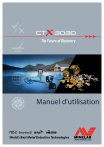
Lien public mis à jour
Le lien public vers votre chat a été mis à jour.
Caractéristiques clés
- Étanche jusqu'à 3 mètres
- GPS intégré pour la navigation et la géolocalisation
- Discrimination avancée des cibles avec Smartfind 2
- Connectivité sans fil avec le module audio WM 10
- Écran LCD couleur pour une visualisation claire
- Multi-fréquence FBS 2
Questions fréquemment posées
Oui, le CTX 3030 est étanche et peut être utilisé dans l'eau de mer.
Le CTX 3030 peut être connecté sans fil au module audio WM 10.
Avec le GPS intégré du CTX 3030, vous pouvez facilement enregistrer vos trouvailles en créant des FindPoints et des WayPoints.